Integração do Rumos no SIIFSE
|
|
|
- Osvaldo Ferretti Dreer
- 6 Há anos
- Visualizações:
Transcrição
1 Integração do Rumos no SIIFSE Manual do Utilizador Pedido de Reembolso/ Pedido Reembolso Intermédio/ Pedido de Saldo
2 CONTROLO DO DOCUMENTO Versão Data Descrição N. de Página(s) 1 01/04/2009 Aprovação 95 Aprovação: Director de Serviços do Pág. 1 / 99
3 ÍNDICE 1. INTRODUÇÃO ENQUADRAMENTO E OBJECTIVOS VISÃO GLOBAL DOS REQUISITOS FUNCIONAIS PRINCIPAIS PRESSUPOSTOS ESTRUTURA DO DOCUMENTO PEDIDO DE REEMBOLSO ESTRUTURA DE NAVEGAÇÃO LISTA DE PEDIDOS DE REEMBOLSO SELECÇÃO DO PROJECTO PARA INSERIR NOVO REEMBOLSO IDENTIFICAÇÃO EXECUÇÃO FÍSICA Execução Física Formulário F1 e F Execução Física Formulário F Execução Física Formulário F Execução Física Formulário F LISTAGEM DE DESPESAS PAGAS IMPORTAÇÃO DE DOCUMENTOS DE DESPESA DETALE DO DOCUMENTO DE DESPESA LISTAGEM DE RECEITAS IMPORTAÇÃO DE DOCUMENTOS DE RECEITA DETALE DE DOCUMENTOS DE RECEITA EXECUÇÃO FINANCEIRA SUBMISSÃO TERMO DE RESPONSABILIDADE ANEXO: PROCESSO DE IMPORTAÇÃO DE DOCUMENTOS DE DESPESA DESPESAS RECEITAS...98 Pág. 2 / 99
4 Introdução 1.1. Enquadramento e objectivos Com a aprovação do financiamento de projectos torna-se necessário o acompanhamento da sua execução. Neste contexto, o report de informação e a troca de fluxos financeiros entre as Entidades Beneficiárias e a Gestão, em conformidade com a aprovação efectuada, realiza-se ao longo da execução do projecto através de Pedidos de Reembolso. O presente documento pretende descrever todo o processo associado à recolha directa no SIIFSE do formulário genérico de Reembolso, Reembolso Intermédio e Saldo Final. O formulário apresentado divide-se em duas secções, uma transversal referente à recolha de toda a parte financeira, outra específica por tipo de formulário onde é apresentado o resumo da execução física realizada até ao momento no projecto. A partir daqui sempre que nos referirmos a Reembolso, referimo-nos a Pedido de Reembolso, Pedido de Reembolso Intermédio e Pedido de Saldo Final, excepto quando citado especificamente. Nos títulos dos ecrãs apresentados no presente documento é referido Reembolso. Esta situação é meramente indicativa, correspondendo na realidade ao tipo de Reembolso em questão Visão global dos requisitos funcionais Foram estabelecidos os seguintes requisitos para a recolha dos formulários de Reembolso: A cada entidade beneficiária será permitido o acesso, única e exclusivamente, aos Reembolsos relativos à(s) candidatura(s) de que é beneficiária; O preenchimento do formulário deve ser intuitivo e a navegação no formulário deverá ser fácil minimizando as navegações necessárias para preenchimento/consulta da informação constante no formulário; Pág. 3 / 99
5 Sempre que possível, e em conformidade com o estabelecido com o Rumos, serão apresentadas validações e/ou alertas, que possam antecipar problemas futuros (e.g.: Pedido de Reembolso após a autorização da emissão do 1º adiantamento); Cada Pedido de Reembolso reporta-se até ao último dia de um dado mês da execução do projecto, sendo que, relativamente ao último mês de execução do projecto, este não poderá ter nenhum Pedido de Reembolso associado, apenas o Saldo. Ou seja, no limite, a despesa reportada no último pedido de reembolso será a correspondente ao penúltimo mês da execução do projecto. No caso de projectos plurianuais, não existirão Pedidos de Reembolso para o mês de Dezembro uma vez que, para estes casos, é obrigatória a apresentação de um Pedido de Reembolso Intermédio, reportando despesa até ao último dia do mês de Dezembro de cada ano intermédio; Um Pedido de Reembolso, que não Pedido de Reembolso Intermédio ou Saldo Final, só poderá ser submetido entre o dia 1 e 10 de cada mês 1 ; Um Pedido de Reembolso, que não Pedido de Reembolso Intermédio ou Saldo Final, terá que compreender despesa de um período mínimo de 2 meses. Alertar o promotor para a relevância da impressão do documento comprovativo da submissão do Pedido de Reembolso (respectivo formato e conteúdo detalhado no capítulo seguinte); Uma vez submetido o formulário este não poderá ser alterado, apenas a estrutura responsável pela análise poderá proceder à respectiva análise; 1 Os Regulamentos Específicos das acções-tipo obrigam à submissão até ao dia 10 de cada mês. No entanto, deverá manter-se nesta fase o alerta com a possibilidade de no futuro aplicar-se o impedimento de permitir a submissão após o dia 10. Pág. 4 / 99
6 A análise de um formulário por um técnico, assim como todas as operações que se traduzam em alterações de dados ou estados do Reembolso, apenas será possível no caso do seu perfil o permitir; Em cada ecrã, o cursor deverá ser colocado no 1º campo editável facilitando o preenchimento da informação a recolher; A informação sobre os documentos de despesa e receita poderá ser importada para o Sistema através de um ficheiro Zip (contento um ficheiro Excel ou XML compactado) cujo template se encontra disponível no formulário de Reembolso. Em alternativa cada documento pode ser também digitado individualmente. Toda a despesa a apresentar num Reembolso será suportada nos respectivos documentos de despesa e receita, excepção feita para as entidades públicas que estão isentas de apresentar documentos de despesa e receita 1, que apresentarão a despesa agregada ao nível da estrutura de custos, sem introdução de documentos de despesa; Em sede de análise de registo de reembolso a entidade poderá efectuar a exportação para Excel da listagem de despesas já importada; Nos projectos abrangidos pelo regime forfetário, os valores referentes aos custos indirectos são introduzidos por digitação directa, em agregado na respectiva rubrica e não por importação dos documentos de despesa. 2 A introdução de datas deverá seguir as seguintes regras: o As datas são apresentadas no formato aaaa/mm/dd; o Ao introduzir o ano (4 dígitos no campo ano) o cursor é automaticamente colocado no campo relativo ao mês; 1 Entidades a parametrizar todos os anos civis através de funcionalidade especifica. 2- Art. 3 DN-4-A/ Rendas, alugueres, Amortizações - Encargos gerais do projecto Pág. 5 / 99
7 o Para o campo mês, se o 1º dígito introduzido for superior a 1 o cursor é colocado no campo relativo ao dia. Caso contrário, o cursor é direccionado para o campo dia após introduzir o 2º dígito. A Entidade Beneficiária terá sempre acesso, através da funcionalidade de consulta do reembolso, à informação apresentada ( formulário submetido ); Uma vez notificada a entidade da análise do Reembolso, esta passará a ter acesso, no SIIFSE, em consulta aos valores aprovados (formulário reflectindo a aprovada); despesa O número dos Reembolsos é sequencial no projecto e no ano; Apenas poderão existir, no máximo, 3 reembolsos no estado submetido num determinado momento do ciclo de vida do projecto. A análise dos reembolsos será sempre sequencial; A análise de um novo reembolso só pode ser iniciada se o anterior estiver já analisado (com o circuito de análise concluído, ou seja, com decisão do gestor); O Reembolso (que não Pedido de Reembolso Intermédio ou Saldo Final) com despesa reportada ao penúltimo mês de execução do projecto, pode ser apresentada até ao dia 10 do mês seguinte. O Saldo Final deverá ser apresentado até 45 dias após o fim da execução do projecto. A partir do 45º dia, o mesmo poderá ser submetido a título excepcional. 1 1 Dado que se prevê a recuperação de informação de projectos de 2007, será pertinente manter esta validação? Atendendo aos timings do projecto, será provavelmente proposto às entidades a criação de reembolsos ao invés dos saldos. Pág. 6 / 99
8 1.3. Principais pressupostos Como pressupostos ao preenchimento de um reembolso no SIIFSE, destacam-se os seguintes: Um pedido de reembolso (que não Pedido de Reembolso Intermédio ou Saldo Final ) não pode ser registado se: - já existir no sistema um pedido de pagamento de Saldo final submetido; - já existir no sistema 3 pedidos de reembolso sem análise concluída; - 45 dias após a data de fim da execução do projecto; Um pedido de reembolso (que não Pedido de Reembolso Intermédio ou Saldo Final ) do ano N+1 não pode ser submetido se o pedido de Reembolso Intermédio do ano N não existir ou não estiver submetido; Apenas a entidade beneficiária tem permissão para alterar o formulário durante todo o período em que este se encontre registado; Após a submissão do formulário este passa a estar disponível, apenas em modo de consulta à entidade beneficiária; A análise do formulário pela entidade responsável pela análise poderá ocorrer apenas para formulários no estado submetido. Pág. 7 / 99
9 1.4. Estrutura do documento O documento encontra-se estruturado em 3 capítulos: Capítulo 1 Introdução onde se apresentam os principais requisitos funcionais e os pressupostos que foram delineados em reuniões prévias à elaboração do presente documento; Capítulo 2 Descrição dos ecrãs que corporizam o formulário e de que forma estes se articulam bem como a estrutura de navegação. Para cada ecrã é descrito o layout, as validações que lhe estão subjacentes e o processo inerente à confirmação em cada ecrã (e.g.: actualizações de dados, alterações de estados); Capítulo 3 Neste capítulo é apresentado o modelo de dados de suporte ao presente formulário. Pág. 8 / 99
10 2. Pedido de Reembolso O acesso à funcionalidade para o Pedido de Reembolso é feito através da entrada de menu Execução, sub-menu Formulários => Reembolso, conforme ilustrado na figura abaixo. Execução Formulários Reembolso MENU DE TOPO O acesso à funcionalidade para o Pedido de Reembolso Intermédio é feito através da entrada de menu Execução, sub-menu Formulários => Reembolso Intermédio, conforme ilustrado na figura abaixo. Execução Formulários Reembolso Intermédio MENU DE TOPO O acesso à funcionalidade para o Pedido de Saldo é feito através da entrada de menu Saldo, sub-menu Formulários => Saldo Final, conforme ilustrado na figura abaixo. Qualquer um destes menus está apenas disponível para as entidades beneficiárias. Pág. 9 / 99
11 2.1. Estrutura de navegação Pág. 10 / 99
12 2.2. Lista de Pedidos de Reembolso Inserir Alterar Remover Consultar Pedido de Reembolso Listagem de Pedidos de Reembolso: Ordenação Lista de valores Nº. do Projecto: Texto (máx 32) Tipologia: Lista de valores Asc/descendente Acção-Tipo: Nº do Reembolso Nº/Ano do Reembolso: Estado Reembolso: Lista de valores Texto (máx 4) Texto (máx 4) Lista de valores No caso da lista de pedidos de Saldo, a denominação Reembolso é substituída por Saldo Pesquisar Cancelar Clique aqui para fazer download do manual de importação de ficheiros. ATENÇÃO: Para proceder ao download do template de ficheiro Excel com as despesas a serem preenchidas seleccione o tipo de projecto Lista de valores Nº Projecto Reembolso Data de reporte Montante Aprovadoem Montante Declarado Montante Aprovado Estado Reabertura da Despesa Candidatura Acumulado Acumulado xxxxxxxxxxx 99/9 9/99/ Xxxxxx Sim xxxxxxxxxxx 99/9 9/99/ Xxxxxx Xxxxxx xxxxxxxxxxx 99/9 9/99/ Xxxxxx Não xxxxxxxxxxx 99/9 9/99/ Xxxxxx Xxxxxx xxxxxxxxxxx 99/9 9/99/ Xxxxxx Xxxxxx <<< em 99 >>> Apenas no caso da lista de pedidos de reembolso Apenas no caso da lista de pedidos de Saldo Neste ecrã são listados todos os Pedidos de Reembolso da entidade no âmbito do Rumos. É apresentada, sob a forma de tabela, a seguinte informação para cada Reembolso indicado: Nº do Projecto; Nº e ano do Reembolso (apenas no caso da lista de pedido de reembolso); Data de reporte da despesa; Montante aprovado em candidatura; Montante declarado Acumulado no Reembolso; Montante aprovado no Reembolso Acumulado (é apresentado o valor acumulado mas só disponível depois de concluída a análise financeira respectiva); Estado do Reembolso; Reabertura (Apenas no caso da lista de pedidos de saldo) A entidade poderá filtrar a listagem com base nos critérios de pesquisa disponibilizados, nomeadamente: Pág. 11 / 99
13 Nº de projecto (permite pesquisa parcial do nº de projecto 1 ); Tipologia; Acção-Tipo; N.º do reembolso Nª/Ano do Reembolso (No formato nn/aaaa em que nn corresponde à numeração sequencial dos reembolsos no ano - aaaa). ; Estado do Reembolso, que poderá assumir um dos seguintes valores 2 : o Registado; o Submetido; o Deferido (reembolso já analisado que dá origem a pagamento, mas que não foi ainda pago); o Deferido / Sem pagamentos (reembolso já analisado mas que não deu origem a pagamento); o Anulado; o Pago (Reembolsos que já foram pagos, ou seja, para os quais já se recebeu confirmação do Banco do seu efectivo pagamento ). Uma vez que o reporte de despesa é feito a partir dos documentos de despesa, e que será permitido importar esta informação com base em ficheiro Excel disponibilizado às entidades, neste ecrã será disponibilizada o respectivo template para download (diferente por formulário) após a selecção da tipologia onde se enquadra o projecto. No caso do Reembolso Intermédio o funcionamento corresponde ao ecrã acima descrito. 1 Pesquisa por nº 5 retorna todos os projectos cujo nº contenha o algarismo digitado (e.g.: 5; 15; 51). 2 Os estados do reembolso poderão ser sujeitos a alguma alteração decorrente do circuito que se venha a definir para o circuito de análise de reembolsos. De qualquer forma, neste ecrã apenas são disponibilizados os estados possíveis para os promotores. Adicionalmente, é necessário prever alterações de estado do projecto, decorrentes da alteração de estado do reembolso, nomeadamente a nível do saldo. Pág. 12 / 99
14 No caso do Pedido de Saldo Final o funcionamento corresponde ao ecrã acima descrito, sendo que neste caso é apresentado na lista de Pedidos de Saldos a indicação de reabertura. Operações possíveis São disponibilizadas as seguintes operações: Botão lateral Inserir para proceder ao registo de um Reembolso; Botão lateral Alterar para proceder à alteração do Reembolso seleccionado na lista; Botão lateral Remover para remover um Reembolso; Botão lateral Consultar para consultar o Reembolso seleccionado da lista; Botão Pesquisar para filtrar a listagem com base nos critérios introduzidos; Botão Cancelar para fazer reset aos critérios de pesquisa; Navegar na listagem de pedidos de reembolso apresentados: o << para os 10 anteriores o >> para os 10 seguintes Link para efectuar o download do template da Listagem de Documentos de Despesa. Alertas Não aplicável. Validações Alterar, Remover e Consultar pressupõe a escolha de um reembolso da lista; Alterar e Remover é possível apenas para reembolsos no estado registado ; Processo Inserir navega para o ecrã Reembolso Lista de projectos onde seleccionará o projecto para o qual pretende inserir o reembolso; Alterar navega para o formulário do Reembolso seleccionado, em modo de alteração; Remover navega para o formulário do Reembolso seleccionado, onde o Pág. 13 / 99
15 utilizador confirmará a intenção de remoção do reembolso escolhido; Consultar navega para o formulário do Reembolso seleccionado, em modo de consulta. Pág. 14 / 99
16 2.3. Selecção do Projecto para inserir novo Reembolso Seleccionar Listagem Reembolso Lista de Projectos Listagem de Projectos Ordenação Lista de valores Asc/descendente Nº. do Projecto: Texto (máx 32) Tipologia: Lista de valores Acção-Tipo: Lista de valores Pesquisar Cancelar Clique aqui para fazer download do manual de importação de ficheiros. ATENÇÃO: Para proceder ao download do template de ficheiro Excel com as despesas a serem preenchidas seleccione o tipo de projecto Lista de valores Nª Projecto xxxxxxxxxxx Acção-Tipo Data de 9/99/99 Montante Aprovado em Candidatura 9 Montante Declarado Acumulado 9 Estado Xxxxxx xxxxxxxxxxx /99/ Xxxxxx xxxxxxxxxxx /99/ Xxxxxx xxxxxxxxxxx /99/ Xxxxxx xxxxxxxxxxx /99/ xxxxxx <<< em 99 >>> Para proceder à inserção de um novo Reembolso o promotor deverá clicar no botão Inserir na listagem de reembolsos (ecrã detalhado anteriormente) após o que visualizará o ecrã Pedido de Reembolso Lista de Projectos. Para proceder ao registo de um reembolso o promotor terá de seleccionar o respectivo Projecto da lista podendo, para isso, recorrer aos critérios de pesquisa disponibilizados, designadamente: Nº do Projecto (permite pesquisa parcial do nº de projecto); Tipologia; Acção-Tipo; Os Projectos disponíveis para criação de Pedidos de Reembolsos e Pedidos de Reembolso Intermédios terão que se encontrar no estado em execução, ou seja, a entidade responsável Pág. 15 / 99
17 pela análise já confirmou a data de início das actividades do projecto inserida pela entidade beneficiária, bem como devolvido o Termo de Aceitação devidamente assinado, e que a data actual não seja posterior à data de fim do projecto em mais de 45 dias, pois nessa situação a entidade é obrigada a apresentar o Pedido de Saldo Final. Apenas é permitido o registo de um novo Reembolso para um determinado Projecto se este não tiver associado outro Reembolso no estado registado. Operações São disponibilizadas as seguintes operações: Botão lateral Seleccionar para proceder à selecção de um Projecto (seleccionado na lista) de forma a criar um reembolso; Botão lateral Listagem para retornar à listagem de reembolsos; Botão Pesquisar para filtrar a listagem com base nos critérios introduzidos; Botão Cancelar para fazer reset aos critérios de pesquisa; Navegar na listagem de pedidos de financiamento apresentados: o << para os 10 anteriores o >> para os 10 seguintes Link para efectuar o download do template da Listagem de Documentos de Despesa. Alertas Só podem submeter-se reembolsos (que não Pedido de Reembolso Intermédio ou Saldo Final) entre o dia 1 e o dia 10 de cada mês com uma periodicidade mínima bimestral (parametrizado). Validações Seleccionar pressupõe a escolha de um projecto da lista; Não pode existir outro reembolso no estado registado para o projecto seleccionado; Processo Seleccionar navega para o formulário de um novo Reembolso para o Projecto Pág. 16 / 99
18 seleccionado, em modo de alteração. Pág. 17 / 99
19 2.4. Identificação Reembolso - Identificação Listagem Identificação Execução Física Listagem de Despesas Pagas Listagem de Receitas Execução Financeira Submeter Identificação: Entidade Beneficiária: Acção-Tipo: Nº e Título do Projecto: Estado do Projecto: Data de Inicio: Natureza Jurídica: Dimensão Entidade: Pedido de Reembolso: - X xx xxxx xxxx xxxxxxx xxx Xxxxxxxxxxxxxxxxxxxxxx xxxxx Xxxxxxxxxxx xxxxxxxxxxxxxxxxxxxxxxxx Xxxxxxxxxxxxxx 9/99/99 Data Fim: 9/99/99 Xxxxxxxxxxxxxx Xxxxxx alertas (se existirem) Tipo Entidade: xxxxxxxxxxxxxxx Número/Ano: 99/9 Data Despesa: 9/99/99 Data Submissão: 9/99/99 Apenas quando já se confirmou a inserção do pedido de reembolso Após submissão do Reembolso Identificação do período do Pedido de Reembolso: Relativo ao período: 9/99/99 a 9 / Num (máx 2) / 99 Apenas quando já se confirmou a inserção do pedido de reembolso Relativo ao Ano: 9 Data fim do projecto: Num (máx 4) / Num (máx 2) / Num (máx 2) Apenas quando já se confirmou a inserção do pedido de reembolso Confirmar Cancelar Apenas em caso de inserção do Pedido de Saldo Após a escolha do projecto no ecrã anterior o utilizador navega para o primeiro ecrã que corporiza o formulário do reembolso respectivo: Identificação. A navegação de topo apenas será apresentada após a confirmação do registo do reembolso, o que ocorre neste ecrã. O cabeçalho de todos os ecrãs apresentará sempre a seguinte informação relativa à identificação do projecto: NIF e nome da entidade beneficiária; Acção-Tipo a que se refere o projecto; Nº e título do projecto; Estado do projecto; Pág. 18 / 99
20 Datas de início e fim do Projecto efectivas 1 ; Natureza Jurídica; Tipo de entidade; Dimensão da entidade (se aplicável); No que concerne à informação relativa ao Reembolso esta é apenas apresentada após confirmação da inserção do reembolso, sendo constituída por : Nº e ano do Pedido de Reembolso; Data da Despesa (corresponde à data de fim do período do pedido de reembolso); Data de Submissão do Reembolso (disponível apenas depois da respectiva submissão). O ecrã Identificação apresenta o período a que se refere o Pedido de Reembolso/Reembolso Intermédio (phtreembolsos). A data de início do período será preenchida automaticamente sem possibilidade de alteração pelo promotor. Caso se trate do primeiro reembolso a data de início do período coincide com a data de início efectiva do projecto. Caso contrário será o dia seguinte à data de fim do último reembolso não anulado 2. No caso da anulação de um reembolso N-1, o reembolso N, caso exista e esteja já registado, sofrerá uma alteração automática na data de início do período do reembolso, passando esta a ser igual à data de início do reembolso N-1 anulado, sendo enviado um alerta desta alteração para a entidade). Quanto à data de elegibilidade de despesa, consideram-se como custos elegíveis no âmbito de uma candidatura as seguintes despesas: 1 A data de fim do projecto pode ainda não ser a real, se a execução física ainda não estiver concluída. Assim, é preciso definir para cada formulário qual a data de fim a apresentar. No caso do formulário 1, deverá corresponder à máxima data de fim das acções aprovadas, que não tenham sido dadas como anuladas em execução. 2 A anulação de um reembolso será efectuada pelo gestor em casos excepcionais em que pretendam permitir à entidade efectuar novo pedido de reembolso para o período a que reporta o reembolso anulado e deste modo possam efectuar correcções que entendam necessárias. Esta figura deverá ser utilizada excepcionalmente. Pág. 19 / 99
21 Para situações em que a data de inicio do projecto é anterior à data de submissão da candidatura: A data do documento de despesa deverá situar-se entre os 60 1 dias anteriores à data de início do projecto e 45 2 dias após a conclusão do mesmo. Caso contrário: A data de documento de despesa deverá enquadrar-se entre os 60 dias anteriores à data de submissão da candidatura e 45 dias após a conclusão do projecto. Quanto à data de fim do período do Pedido de Reembolso, ao ser introduzido o mês, é automaticamente considerado o último dia do mês respectivo. No caso do Reembolso Intermédio é considerado o dia 31 de Dezembro do respectivo ano. No caso do Saldo apenas é referido o ano final do projecto, sendo a data de fim do reembolso de saldo apenas inserida no momento de submissão do mesmo, dado que coincide com a data de fim do projecto. Depois de confirmar este ecrã só pode ser possível proceder à alteração do período de fim do reembolso para os formulários Pedido de Reembolso, e para datas superiores à data do documento de despesa mais recente. Caso se pretenda efectuar uma alteração à data de fim de despesa para uma data inferior à data do documento mais recente, é necessário remover o documento de despesa ou remover o reembolso e criar um novo com novos valores para os referido campos. No caso do Saldo Final é ainda inserida a Data de Fim do Projecto, sendo que esta data corresponde à data real de fim do projecto. Na inserção nos documentos de despesa será face a esta data que é verificada a data de elegibilidade. De forma a garantir a conformidade dos dados, na submissão do Saldo Final será verificada a validade desta data face às data da fim do projecto obtida através de Execução Física. As duas têm que ser coincidentes. 1 Valor parametrizado. 2 Valor parametrizado. Pág. 20 / 99
22 Operações Botão Confirmar para registar a informação inserida no ecrã. No caso de remoção de reembolso, no estado registado, este é o único ecrã disponível; Botão Cancelar para fazer reset à última informação introduzida no ecrã, desde que esta não tenha sido previamente confirmada; Botão lateral Listagem para retornar à listagem de projectos. Alertas No caso de remoção questiona se pretende remover o reembolso; Só podem submeter-se reembolsos (que não Pedido de Reembolso Intermédio ou Saldo Final) entre o dia 1 o dia 10 de cada mês (parametrizado). Validações Todos os campos são de preenchimento obrigatório; Para um Pedido de Reembolso que não Pedido de Reembolso Intermédio ou Saldo Final: o O ano/mês do período do reembolso não pode ser superior ao corrente 1 ; o Não é permitido o registo de reembolso para o mês 12, pois neste caso aplica-se o formulário de pedido de reembolso intermédio ou saldo; o O período ao qual o reembolso diz respeito tem que ser anterior à data de fim do projecto. o Cada Pedido de Reembolso deverá abranger, pelo menos, 2 meses. Processo Ao Confirmar regista os dados relativos ao pedido de reembolso e navega para 1 De referir que a submissão do reembolso apenas será permitida se a data da despesa for igual ou anterior à data corrente (data de submissão). No entanto, ao nível do registo do formulário a validação será efectuada apenas ao nível do ano/mês de modo a permitir à entidade, se esta assim o entender, o registo progressivo e diluído no tempo dos documentos de despesa. Pág. 21 / 99
23 o ecrã de Execução Física. Caso seja uma remoção volta para a Listagem de Reembolsos correspondente. Pág. 22 / 99
24 2.5. Execução Física A execução física dos projectos será definida de acordo com a informação a ser recolhida na respectiva funcionalidade para cada formulário. Pretende-se que no Reembolso, se possa ter uma perspectiva agregada da execução física do projecto até ao momento. Sempre que um reembolso for consultado, será visualizada a informação que se encontrava registada até à altura da submissão do respectivo reembolso, ou da submissão da execução física do ano, para o Reembolso Intermédio ou Saldo Execução Física Formulário F1 e F4 A funcionalidade Execução Física para o formulário F1 consubstancia-se em diversos ecrãs, designadamente: Acções (F1) Acções de Formação (F4) Situação face Emprego; Grupo Etário; abilitações; Categoria Profissional; Vinculo Laboral; Dimensão Empresa; Formação; Área CIME; Pág. 23 / 99
25 Acções (F1) F1 Reembolso Execução Física - Acções Listagem Identificação Execução Física Listagem de Despesas Pagas Listagem de Receitas Execução Financeira Submeter (vd. Cabeçalho no Ecrã de Identificação) Acções Sit. face Emprego Grupo Etário abilitações Cat. Profissional Vinculo Laboral Dim. Emp. Formação Área CIME Indicadores Anuais Indicadores Projecto Indicadores relativos ao ano em referência Nº Acções Acções Aprovadas Acções concluídas no ano Acções a concluir no(s) ano(s) seguinte(s) Taxa de Execução % Nº oras Realizadas Volume de Formação Formandos abrangidos M % % % % % Confirmar F1 Reembolso Execução Física - Acções Identificação Execução Física Listagem de Despesas Pagas Listagem de Receitas Execução Financeira Submeter Listagem (vd. Cabeçalho no Ecrã de Identificação) Acções Sit. face Emprego Grupo Etário abilitações Cat. Profissional Vinculo Laboral Dim. Emp. Formação Área CIME Indicadores relativos à globalidade do projecto Indicadores Anuais Indicadores Projecto Acções Aprovadas Acções concluídas Taxa de Execução Nº Acções Nº oras Realizadas Volume de Formação % % % % Formandos abrangidos M % % Confirmar Pág. 24 / 99
26 Esta secção está divida em dois ecrãs onde é disponibilizada a informação de resumo relativa às acções concluídas, bem como no caso do ecrã de Indicadores Anuais as acções a concluir no(s) ano(s) seguinte(s). A informação apresentada para cada um destes grupos é a seguinte: Número de acções; Número de horas realizadas; Volume de formação; Número de formandos abrangidos tendo em conta o género. No ecrã Indicadores Anuais é apresentada a informação referente ao ano a que se reporta o Reembolso, sendo disponibilizado os dados referentes às Acções de concluíram no ano, as Acções que irão concluir nos anos seguintes e o volume da taxa de execução. No ecrã Indicadores Projecto surge a informação correspondente à globalidade do projecto, sendo disponibilizado os dados das Acções Aprovadas em candidatura, as Acções concluídas, até ao momento da inserção do Reembolso no projecto e o volume da taxa de execução. Operações Botão lateral Listagem para retornar à listagem de Pedidos de Reembolsos. Alertas Não aplicável Processo Botão Confirmar navega para o ecrã seguinte: Situação face Emprego Pág. 25 / 99
27 Acções de Formação (F4) F4 Reembolso Execução Física - Acções Listagem Identificação Execução Física Listagem de Despesas Pagas Listagem de Receitas Execução Financeira Submeter (vd. Cabeçalho no Ecrã de Identificação) Áreas Formação Sit. face Emprego Grupo Etário abilitações Cat. Profissional Vinculo Laboral Dim. Emp. Formação Área CIME Indicadores Anuais Indicadores Projecto Indicadores relativos ao ano em referência Áreas Formação Aprovadas Áreas Formação Realizadas no Ano Taxa de Execução Nº Áreas Formação Nº oras Volume de Formação % % % Formandos abrangidos M % % % Confirmar F4 Reembolso Execução Física - Acções Identificação Execução Física Listagem de Despesas Pagas Listagem de Receitas Execução Financeira Submeter Listagem (vd. Cabeçalho no Ecrã de Identificação) Áreas Formação Sit. face Emprego Grupo Etário abilitações Cat. Profissional Vinculo Laboral Dim. Emp. Formação Área CIME Indicadores Anuais Indicadores Projecto Indicadores relativos à globalidade do projecto Nº Áreas Formação Áreas Formação Aprovadas Áreas Formação Realizadas Taxa de Execução % Nº oras Volume de Formação % % % Formandos abrangidos M % % Confirmar Pág. 26 / 99
28 Esta secção está divida em dois ecrãs onde é disponibilizada a informação de resumo relativa às áreas de formação aprovadas e realizadas. A informação apresentada para cada um destes grupos é a seguinte: Número de áreas de formação; Número de horas; Volume de formação; Número de formandos abrangidos tendo em conta o género. No ecrã Indicadores Anuais é apresentada a informação referente ao ano a que se reporta o Reembolso, sendo disponibilizado os dados referentes às Áreas aprovadas, realizadas no ano e a taxa de execução. No ecrã Indicadores Projecto surge a informação correspondente à globalidade do projecto, sendo disponibilizado os dados das Áreas Aprovadas em candidatura, as Áreas Realizadas até ao momento da inserção do Reembolso no projecto e a taxa de execução. Operações Botão lateral Listagem para retornar à listagem de Pedidos de Reembolsos. Alertas Não aplicável Processo Botão Confirmar navega para o ecrã seguinte: Situação face Emprego Pág. 27 / 99
29 Situação face Emprego F1 Listagem Reembolso Execução Física Sit. face Emprego Identificação Execução Física Listagem de Despesas Pagas Listagem de Receitas Execução Financeira Submeter Formandos Formandos por Situação face ao emprego Desist Trans. de ano curr. Empregad os Internos M Empregad os Externos M Transitad os do ano civil anterior (a) Entradas (b) (vd. Cabeçalho no Ecrã de Identificação) Acções Sit. face Emprego Grupo Etário abilitações Cat. Profissional Vinculo Laboral Dim. Emp. Formação Área CIME Apro v Indicadores Anuais Indicadores Projecto Repr ov Saídas (c) Retido no ano curr Em Formação (a) + (b) (c) Nº total de formandos abrangidos (a) + (b) DLD M. M M Confirmar F1 Listagem Reembolso Execução Física Sit. face Emprego Identificação Execução Física Listagem de Despesas Pagas Listagem de Receitas Execução Financeira Submeter (vd. Cabeçalho no Ecrã de Identificação) Acções Sit. face Emprego Grupo Etário abilitações Cat. Profissional Vinculo Laboral Dim. Emp. Formação Área CIME Indicadores Anuais Indicadores Projecto Formandos Formandos por Situação face ao emprego Aprov. Reprov. Desist. Em formação Transitou de ano curricular Retido no ano curricular. Empregados Internos M Empregados Externos M DLD M. M M Confirmar Pág. 28 / 99
30 As colunas Transitado de ano curricular e Retido no ano Curricular para o F1 só estão disponíveis para projectos com anos curriculares. Esta secção está divida em dois ecrãs onde é disponibilizado o número de formandos (empregados internos, empregados externos, DLD, NDLD e 1º Emprego) por género segundo a seguinte subdivisão: Aprovados, Reprovados, Desistentes, Em formação, Transitou de ano curricular e Retido no ano curricular. No caso do ecrã de Indicadores Anuais são também disponibilizados os respectivos valores transitados do ano anterior. No ecrã Indicadores Anuais é apresentada a informação referente ao ano a que se reporta o Reembolso. No ecrã Indicadores Projecto surge a informação correspondente à globalidade do projecto. Apenas serão visualizados neste quadro as situações face ao emprego dos formandos parametrizados para a acção-tipo do projecto em análise. Operações Botão lateral Listagem para retornar à listagem de Pedidos de Reembolsos. Alertas Não aplicável Processo Ao Confirmar navega para o ecrã seguinte: Grupo Etário Pág. 29 / 99
31 Grupo Etário F1 Listagem Reembolso Execução Física Grupo Etário Identificação Execução Física Listagem de Despesas Pagas Listagem de Receitas Execução Financeira Submeter (vd. Cabeçalho no Ecrã de Identificação) Acções Sit. face Emprego Grupo Etário abilitações Cat. Profissional Vinculo Laboral Dim. Emp. Formação Área CIME Indicadores Anuais Indicadores Projecto Formandos Formandos por Grupo Etário Transitad os do ano civil anterior (a) Entradas (b) Saídas (c) Em Formação (a) + (b) (c) Nºtotal de formandos abrangidos (a) + (b) Desist Trans. de Retido no Aprov Reprov ano curr. ano curr <15 anos M M M > 64 M M Confirmar F1 Listagem Reembolso Execução Física Grupo Etário Identificação Execução Física Listagem de Despesas Pagas Listagem de Receitas Execução Financeira Submeter (vd. Cabeçalho no Ecrã de Identificação) Acções Sit. face Emprego Grupo Etário abilitações Cat. Profissional Vinculo Laboral Dim. Emp. Formação Área CIME Indicadores Anuais Indicadores Projecto Formandos Formandos por Grupo Etário Aprov. Reprov. Desist. Em formação Transitou de ano curricular Retido no ano curricular. <15 anos M M M > 64 M M Confirmar Pág. 30 / 99
32 As colunas Transitado de ano curricular e Retido no ano Curricular para o F1 só estão disponíveis para projectos com anos curriculares. Esta secção está divida em dois ecrãs onde disponibilizada a informação relativa ao número de formandos finalizaram as acções, segundo o grupo etário. No caso do ecrã de Indicadores Anuais são também disponibilizados os respectivos valores transitados do ano anterior. No ecrã Indicadores Anuais é apresentada a informação referente ao ano a que se reporta o Reembolso. No ecrã Indicadores Projecto surge a informação correspondente à globalidade do projecto. Apenas serão visualizados neste quadro os grupos etários relativos aos formandos existentes do projecto em análise. Operações Botão lateral Listagem para retornar à listagem de Pedidos de Reembolsos. Alertas Não aplicável Processo Ao Confirmar navega para o ecrã seguinte: abilitações Pág. 31 / 99
33 abilitações F1 Listagem Reembolso Execução Física - abilitações Identificação Execução Física Listagem de Despesas Pagas Listagem de Receitas Execução Financeira Submeter (vd. Cabeçalho no Ecrã de Identificação) Acções Sit. face Emprego Grupo Etário abilitações Cat. Profissional Vinculo Laboral Dim. Emp. Formação Área CIME Indicadores Anuais Indicadores Projecto Formandos Formandos por abilitações à entrada Aprov Reprov Desist Saídas (c) Trans. de ano curr. Retido no ano curr < 4 anos escolarid ade M Transitad os do ano civil anterior (a) Entradas (b) Em Formação (a) + (b) (c) Nº total de formandos abrangidos (a) + (b) M Mestrado e Doutoram ento M M Confirmar F1 Listagem Reembolso Execução Física - abilitações Identificação Execução Física Listagem de Despesas Pagas Listagem de Receitas Execução Financeira Submeter (vd. Cabeçalho no Ecrã de Identificação) Acções Sit. face Emprego Grupo Etário abilitações Cat. Profissional Vinculo Laboral Dim. Emp. Formação Área CIME Indicadores Anuais Indicadores Projecto Formandos Formandos por abilitações à entrada Aprov. Reprov. Desist. Em formação Transitou de ano curricular Retido no ano curricular. < 4 anos escolaridade M M Mestrado e Doutoramento M M Confirmar Pág. 32 / 99
34 As colunas Transitado de ano curricular e Retido no ano Curricular para o F1 só estão disponíveis para projectos com anos curriculares. Esta secção está divida em dois ecrãs à semelhança da informação disponibilizada em secções anteriores, nesta é possível encontrar uma divisão do número de formandos que concluíram as acções segundo as habilitações literárias verificadas no momento de entrada. No caso do ecrã de Indicadores Anuais são também disponibilizados os respectivos valores transitados do ano anterior. No ecrã Indicadores Anuais é apresentada a informação referente ao ano a que se reporta o Reembolso. No ecrã Indicadores Projecto surge a informação correspondente à globalidade do projecto. Apenas serão visualizados neste quadro as habilitações dos formandos existentes no projecto em análise. Operações Botão lateral Listagem para retornar à listagem de Pedidos de Reembolsos. Alertas Não aplicável Processo Ao Confirmar navega para o ecrã seguinte: Categoria Profissional Pág. 33 / 99
35 Categoria Profissional (apenas para F1) F1 Reembolso Execução Física Cat. Profissional Identificação Execução Física Listagem de Despesas Pagas Listagem de Receitas Execução Financeira Submeter Listagem (vd. Cabeçalho no Ecrã de Identificação) Acções Sit. face Emprego Grupo Etário abilitações Cat. Profissional Vinculo Laboral Dim. Emp. Formação Área CIME Apenas para Indicadores Anuais Indicadores Projecto Administração Publica Formandos Formandos por Categoria Profissional Aprov Reprov Desist Trans. de Retido no ano curr. ano curr Dirigente s M Téc.Sup eriores M Transita dos do ano civil anterior (a) Entrada s (b) Saídas (c) Em Formação (a) + (b) (c) Nºtotal de formandos abrangidos (a) + (b) M M Confirmar Pág. 34 / 99
36 F1 Reembolso Execução Física Cat. Profissional Identificação Execução Física Listagem de Despesas Pagas Listagem de Receitas Execução Financeira Submeter Listagem (vd. Cabeçalho no Ecrã de Identificação) Acções Sit. face Emprego Grupo Etário abilitações Cat. Profissional Vinculo Laboral Dim. Emp. Formação Área CIME Apenas para Indicadores Anuais Indicadores Projecto Administração Publica Formandos Formandos por Categoria Profissional Aprov. Reprov. Desist. Em formação Transitou de ano curricular Retido no ano curricular. Dirigentes M Téc.Superiores M M M Confirmar As colunas Transitado de ano curricular e Retido no ano Curricular só estão disponíveis para projectos com anos curriculares. Apenas no caso de entidades da Administração Pública (acção-tipo ), é visualizada informação sobre a categoria profissional. Esta secção está divida em dois ecrãs onde é possível de verificar a distribuição do número de formandos segundo a sua categoria profissional que concluíram as acções do projecto. As categorias profissionais disponíveis são as seguintes: Dirigentes; Técnicos Superiores Chefias Administrativas Técnicos Técnico Profissionais Administrativos Auxiliares Pág. 35 / 99
37 Operários Informática Corpos especiais No caso do ecrã de Indicadores Anuais são também disponibilizados os respectivos valores transitados do ano anterior. No ecrã Indicadores Anuais é apresentada a informação referente ao ano a que se reporta o Reembolso. No ecrã Indicadores Projecto surge a informação correspondente à globalidade do projecto. Esta secção apenas surge para entidades da Administração Pública. Operações Botão lateral Listagem para retornar à listagem de Pedidos de Reembolsos. Alertas Não aplicável Processo Ao Confirmar navega para o ecrã seguinte: Vinculo Laboral Pág. 36 / 99
38 Vinculo Laboral (apenas para F1) F1 Reembolso Execução Física Vínculo Laboral Identificação Execução Física Listagem de Despesas Pagas Listagem de Receitas Execução Financeira Submeter Listagem (vd. Cabeçalho no Ecrã de Identificação) Acções Sit. face Emprego Grupo Etário abilitações Cat. Profissional Vinculo Laboral Dim. Emp. Formação Área CIME Apenas para Indicadores Anuais Indicadores Projecto Administração Publica Formandos Formandos por Categoria Profissional Transita dos do ano civil anterior (a) Entrada s (b) Saídas (c) Em Formaçã o (a) + (b) (c) Nº total de formandos abrangidos (a) + (b) Funcion ários Público s M Aprov Reprov Desist Trans. de ano curr. Retido no ano curr Agentes M M M Confirmar F1 Reembolso Execução Física Vínculo Laboral Identificação Execução Física Listagem de Despesas Pagas Listagem de Receitas Execução Financeira Submeter Listagem (vd. Cabeçalho no Ecrã de Identificação) Acções Sit. face Emprego Grupo Etário abilitações Cat. Profissional Vinculo Laboral Dim. Emp. Formação Área CIME Apenas para Indicadores Anuais Indicadores Projecto Administração Publica Formandos Formandos por Vínculo Laboral Aprov. Reprov. Desist. Em formação Transitou de ano curricular Retido no ano curricular. Funcionários Públicos M Agentes M M M Confirmar Pág. 37 / 99
39 As colunas Transitado de ano curricular e Retido no ano Curricular só estão disponíveis para projectos com anos curriculares. Apenas no caso de entidades da Administração Pública (acção-tipo ), é visualizada informação sobre a categoria profissional. Esta secção está divida em dois ecrãs onde é possível de verificar a distribuição do número de formandos segundo o seu vínculo laboral que concluíram as acções do projecto. Os vínculos laborais disponíveis são os seguintes: Funcionários Públicos; Agentes; Contrato individual de trabalho; Prestação de Serviços; Estagiários; Candidatos a Funcionários. No caso do ecrã de Indicadores Anuais são também disponibilizados os respectivos valores transitados do ano anterior. No ecrã Indicadores Anuais é apresentada a informação referente ao ano a que se reporta o Reembolso. No ecrã Indicadores Projecto surge a informação correspondente à globalidade do projecto. Esta secção apenas surge para entidades da Administração Pública. Operações Botão lateral Listagem para retornar à listagem de Pedidos de Reembolsos. Alertas Não aplicável Pág. 38 / 99
40 Processo Ao Confirmar navega para o ecrã seguinte: Dimensão Empresa Pág. 39 / 99
41 Dimensão Empresa F1 Reembolso Execução Física Dim. Empresa Identificação Execução Física Listagem de Despesas Pagas Listagem de Receitas Execução Financeira Submeter Listagem (vd. Cabeçalho no Ecrã de Identificação) Acções Sit. face Emprego Grupo Etário abilitações Cat. Profissional Vinculo Laboral Dim. Emp. Formação Área CIME Indicadores Anuais Indicadores Projecto Formandos Formandos por dimensão das empresas de origem 1 a 9 M Aprov 10 a 49 M Transitad os do ano civil anterior (a) Entradas (b) Reprov Saídas (c) 50 a 249 M Desist Trans. de ano curr. Retido no ano curr Em Formação (a) + (b) (c) Nºtotal de formandos abrangidos (a) + (b) M M Confirmar F1 Listagem Reembolso Execução Física Dim. Empresa Identificação Execução Física Listagem de Despesas Pagas Listagem de Receitas Execução Financeira Submeter (vd. Cabeçalho no Ecrã de Identificação) Acções Sit. face Emprego Grupo Etário abilitações Cat. Profissional Vinculo Laboral Dim. Emp. Formação Área CIME Indicadores Anuais Indicadores Projecto Formandos Formandos por dimensão das empresas de origem Aprov. Reprov. Desist. Em formação Transitou de ano curricular Retido no ano curricular. 1 a 9 M 10 a 49 M 50 a 249 M M M Confirmar Pág. 40 / 99
42 As colunas Transitado de ano curricular e Retido no ano Curricular para o F1 só estão disponíveis para projectos com anos curriculares. Esta secção está divida em dois ecrãs à semelhança da informação disponibilizada em secções anteriores, nesta é possível encontrar uma divisão do número de formandos que concluíram as acções segundo a dimensão da empresa. No caso do ecrã de Indicadores Anuais são também disponibilizados os respectivos valores transitados do ano anterior. No ecrã Indicadores Anuais é apresentada a informação referente ao ano a que se reporta o Reembolso. No ecrã Indicadores Projecto surge a informação correspondente à globalidade do projecto. Operações Botão lateral Listagem para retornar à listagem de Pedidos de Reembolsos. Alertas Não aplicável Processo Ao Confirmar navega para o ecrã seguinte: Formação Pág. 41 / 99
43 Formação (F1) F1 Reembolso Execução Física - Formação Identificação Execução Física Listagem de Despesas Pagas Listagem de Receitas Execução Financeira Submeter Listagem Apenas no caso de formação àdistancia Volume de oras de Formação Executadas (vd. Cabeçalho no Ecrã de Identificação) Acções Sit. face Emprego Grupo Etário abilitações Cat. Profissional Vinculo Laboral Dim. Emp. Formação Área CIME Formação em sala: Formação Prática em contexto de trabalho (PCT) Formação síncrona Formação assincrona Estrangeiro TOTAL Estágio Duração por componente: Formação Base Formação tecnológica TOTAL Valores para o período Valores acumulado ano Valores acumulado projecto Taxa execução Apenas para Cursos EFA (acção-tipo ) Confirmar Neste ecrã é possível visualizar o volume de formação aprovados em candidatura, executado no ano e o executado para a totalidade do projecto, bem como a taxa de execução. Estes valores podem ser observados para cada tipo de formação (sala, prática em contexto de trabalho, à distância, no estrangeiro, em estágio, Formação base e Formação Tecnológica (estas duas últimas apenas se o curso for EFA acção-tipo ). Operações Botão lateral Listagem para retornar à listagem de Pedidos de Reembolsos. Alertas Não aplicável Processo Ao Confirmar navega para o ecrã seguinte: Área CIME Pág. 42 / 99
44 Formação (F4) F4 Reembolso Execução Física - Formação Identificação Execução Física Listagem de Despesas Pagas Listagem de Receitas Execução Financeira Submeter Listagem (vd. Cabeçalho no Ecrã de Identificação) Acções Sit. face Emprego Grupo Etário abilitações Cat. Profissional Vinculo Laboral Dim. Emp. Formação Área CIME Volume de oras de Formação Executadas Formação em sala: TOTAL Valores aprovados Valores para o período Valores acumulado ano Valores acumulado projecto Taxa execução Confirmar Neste ecrã é possível visualizar o volume de formação aprovados em candidatura, executado no ano e o executado para a totalidade do projecto, bem como a taxa de execução. Estes valores podem ser observados para formação em sala. Operações Botão lateral Listagem para retornar à listagem de Pedidos de Reembolsos. Alertas Não aplicável Processo Ao Confirmar navega para o ecrã seguinte: Área de CIME Pág. 43 / 99
45 Área CIME F1 Reembolso Execução Física Área Formação CIME Listagem Identificação Execução Física Listagem de Despesas Pagas Listagem de Receitas Execução Financeira Submeter (vd. Cabeçalho no Ecrã de Identificação) Acções Sit. face Emprego Grupo Etário abilitações Cat. Profissional Vinculo Laboral Dim. Emp. Formação Área Formação CIME Área Formação CIME Indicadores Anuais Indicadores Projecto Área de Formação CIME Xxxxxxxxxxx xxxxxxxxxxxxx Acções a concluir / Concluídas no ano Nº Acções Formandos M Acções a concluir no(s) ano(s) seguinte(s) Área de Formação CIME Xxxxxxxxxxx xxxxxxxxxxxxx Nº Acções Formandos M Confirmar F1 Reembolso Execução Física Área Formação CIME Listagem Identificação Execução Física Listagem de Despesas Pagas Listagem de Receitas Execução Financeira Submeter (vd. Cabeçalho no Ecrã de Identificação) Acções Sit. face Emprego Grupo Etário abilitações Cat. Profissional Vinculo Laboral Dim. Emp. Formação Área Formação CIME Área Formação CIME Indicadores Anuais Indicadores Projecto Área de Formação CIME Xxxxxxxxxxx Xxxxxxxxxxxx xxxxxxxxxxxxx Acções a concluir / Concluídas Nº Acções Formandos M Confirmar Pág. 44 / 99
46 Esta secção está divida em dois ecrãs onde é disponibilizada a informação de resumo relativa às acções concluídas, bem como no caso do ecrã de Indicadores Anuais as acções a concluir no(s) ano(s) seguinte(s). A informação apresentada para cada um destes grupos é a seguinte: Número de acções; Número de formandos abrangidos tendo em conta o género. No ecrã Indicadores Anuais é apresentada a informação referente ao ano a que se reporta o Reembolso, sendo disponibilizado os dados referentes às Acções de concluíram no ano e Acções que irão concluir nos anos seguintes. No ecrã Indicadores Projecto surge a informação correspondente à globalidade do projecto, sendo disponibilizado os dados das Acções concluídas. Operações Botão lateral Listagem para retornar à listagem de Pedidos de Reembolsos. Alertas Não aplicável Processo Ao Confirmar navega para o ecrã seguinte: Listagem de Despesas Pagas Pág. 45 / 99
47 Execução Física Formulário F3 A funcionalidade Execução Física para o formulário F3 consubstancia-se em diversos ecrãs, designadamente: Adultos; Situação face Emprego; Grupo Etário; abilitações; Processo de RVCC; Acções Formação Curta Duração Adultos F3 Reembolso Execução Física - Adultos Identificação Execução Física Listagem de Despesas Pagas Listagem de Receitas Execução Financeira Submeter Listagem (vd. Cabeçalho no Ecrã de Identificação) Adultos Sit. face Emprego Grupo Etário abilitações Processo RVCC Acções Formação Curta Duração Indicadores Projecto Indicadores relativos à globalidade do projecto Aprovação Execução Taxa de Execução Nº Adultos Inscritos Nº Adultos em Diagnóstico Nº Adultos em Proceso RVCC oras Processo RVCC % % % % Volume de Formação % Confirmar Nesta secção é disponibilizada a informação de resumo relativa aos adultos: Número de adultos inscritos, em diagnóstico e em processo de RVCC; Nº de horas processo de RVCC Volume de formação; Pág. 46 / 99
48 Neste ecrã surge a informação correspondente à globalidade do projecto, sendo disponibilizado os dados dos Adultos e Volume de formação aprovados em candidatura, e actualmente em Execução, assim como a relação entre os dois (taxa de execução). Operações Botão lateral Listagem para retornar à listagem de Pedidos de Reembolsos. Alertas Não aplicável Processo Botão Confirmar navega para o ecrã seguinte: Situação face Emprego Situação face Emprego F3 Reembolso Execução Física Sit. face Emprego Identificação Execução Física Listagem de Despesas Pagas Listagem de Receitas Execução Financeira Submeter Listagem (vd. Cabeçalho no Ecrã de Identificação) Adultos Sit. face Emprego Grupo Etário abilitações Processo RVCC Acções Formação Curta Duração Indicadores Projecto Adultos Em Adultos por Situação face ao emprego Reconh eciment Validado Por Certificar Certificado Encaminhad o Transferido Desistente o Emprega dos Internos Emprega M dos Externos M DLD M. M M Confirmar Pág. 47 / 99
Integração do Rumos no SIIFSE
 Integração do Rumos no SIIFSE Manual do Utilizador Execução Física Formulário F1 CONTROLO DO DOCUMENTO Versão Data Descrição N. de Página(s) 1 01/04/2009 Aprovação 106 Aprovação: Director de Serviços do
Integração do Rumos no SIIFSE Manual do Utilizador Execução Física Formulário F1 CONTROLO DO DOCUMENTO Versão Data Descrição N. de Página(s) 1 01/04/2009 Aprovação 106 Aprovação: Director de Serviços do
Manual de Utilizador Pedido de Alteração do Formulário F01
 Integração do RUMOS no SIIFSE Manual de Utilizador Pedido de Alteração do Formulário F01 CONTROLO DO DOCUMENTO Versão Data Descrição N. de Página(s) 1 01/04/2009 Aprovação 97 Aprovação: Director de Serviços
Integração do RUMOS no SIIFSE Manual de Utilizador Pedido de Alteração do Formulário F01 CONTROLO DO DOCUMENTO Versão Data Descrição N. de Página(s) 1 01/04/2009 Aprovação 97 Aprovação: Director de Serviços
Tipologia de Operações 2.05 PEPAL Instruções de Apoio ao Registo da Execução no PEPAL
 Tipologia de Operações 2.05 PEPAL Instruções de Apoio ao Registo da Execução no PEPAL Página 1 de 12 INTRODUÇÃO O presente documento constitui-se como um guia de apoio às entidades beneficiárias com candidaturas
Tipologia de Operações 2.05 PEPAL Instruções de Apoio ao Registo da Execução no PEPAL Página 1 de 12 INTRODUÇÃO O presente documento constitui-se como um guia de apoio às entidades beneficiárias com candidaturas
Integração do Rumos no SIIFSE
 Integração do Rumos no SIIFSE Manual do Utilizador Formulário de Candidatura F01 Acções Tipo 1.1.1.1; 1.1.2.1; 1.1.2.2 ; 1.1.3.1; 1.1.4.1; 1.1.5.1; 1.1.6.1; 1.2.1.1; 1.2.2.1; 1.2.4.1; 1.2.4.2; 1.2.5.1;
Integração do Rumos no SIIFSE Manual do Utilizador Formulário de Candidatura F01 Acções Tipo 1.1.1.1; 1.1.2.1; 1.1.2.2 ; 1.1.3.1; 1.1.4.1; 1.1.5.1; 1.1.6.1; 1.2.1.1; 1.2.2.1; 1.2.4.1; 1.2.4.2; 1.2.5.1;
Sistema de Informação e Gestão da Oferta SIGO
 Sistema de Informação e Gestão da Oferta SIGO Cursos EFA Manual de Procedimentos Novembro de 2007 ÍNDICE Simbologia utilizada na área reservada das candidaturas EFA ---------------- Percurso de uma candidatura
Sistema de Informação e Gestão da Oferta SIGO Cursos EFA Manual de Procedimentos Novembro de 2007 ÍNDICE Simbologia utilizada na área reservada das candidaturas EFA ---------------- Percurso de uma candidatura
PCAAC - Programa Comunitário de Apoio Alimentar a Carenciados Manual do Utilizador - Web
 INSTITUTO DE INFORMÁTICA, I.P. PCAAC - Programa Comunitário de Apoio Alimentar a Carenciados Manual do Utilizador - Web Versão 1.0 Os direitos de autor deste trabalho pertencem ao II, IP e a informação
INSTITUTO DE INFORMÁTICA, I.P. PCAAC - Programa Comunitário de Apoio Alimentar a Carenciados Manual do Utilizador - Web Versão 1.0 Os direitos de autor deste trabalho pertencem ao II, IP e a informação
Programa de Capacitação para o Investimento Social Instruções de preenchimento da Execução Física e Financeira. Cofinanciado por:
 Programa de Capacitação para o Investimento Social Instruções de preenchimento da Execução Física e Financeira Novembro de 2018 CONTROLO DO DOCUMENTO Versão Data de Aprovação Descrição 1 2018 12 05 Instruções
Programa de Capacitação para o Investimento Social Instruções de preenchimento da Execução Física e Financeira Novembro de 2018 CONTROLO DO DOCUMENTO Versão Data de Aprovação Descrição 1 2018 12 05 Instruções
Guião de Preenchimento do Módulo Reporte de Execução Física Versão 1.0
 Guião de Preenchimento do Módulo Reporte de Execução Física Versão 1.0 Índice Guião de Preenchimento do Módulo Reporte de Execução Física... 1 Versão 1.0... 1 1 Introdução... 4 1.1 Enquadramento... 5 1.2
Guião de Preenchimento do Módulo Reporte de Execução Física Versão 1.0 Índice Guião de Preenchimento do Módulo Reporte de Execução Física... 1 Versão 1.0... 1 1 Introdução... 4 1.1 Enquadramento... 5 1.2
Guião de Preenchimento do Módulo Reporte de Indicadores Versão 1.1
 Guião de Preenchimento do Módulo Reporte de Indicadores Versão 1.1 Índice Guião de Preenchimento do Módulo Reporte de Indicadores... 1 Versão 1.1... 1 1 Introdução... 4 1.1 Enquadramento... 4 1.2 Organização
Guião de Preenchimento do Módulo Reporte de Indicadores Versão 1.1 Índice Guião de Preenchimento do Módulo Reporte de Indicadores... 1 Versão 1.1... 1 1 Introdução... 4 1.1 Enquadramento... 4 1.2 Organização
GUIA PARA O PREENCHIMENTO DOS FORMULÁRIOS SISTEMA DE GESTÃO PARA EMBALAGENS NÃO REUTILIZÁVEIS
 GUIA PARA O PREENCHIMENTO DOS FORMULÁRIOS SISTEMA DE GESTÃO PARA EMBALAGENS NÃO REUTILIZÁVEIS Versão: 1.0 Data: 05-06-2009 Índice Acesso e estados dos Formulários... 3 Escolha do Formulário e submissão...
GUIA PARA O PREENCHIMENTO DOS FORMULÁRIOS SISTEMA DE GESTÃO PARA EMBALAGENS NÃO REUTILIZÁVEIS Versão: 1.0 Data: 05-06-2009 Índice Acesso e estados dos Formulários... 3 Escolha do Formulário e submissão...
GUIA PARA O PREENCHIMENTO DOS FORMULÁRIOS - ENTIDADE GESTORA SOGILUB
 GUIA PARA O PREENCHIMENTO DOS FORMULÁRIOS - ENTIDADE GESTORA SOGILUB Versão: 1.0 Data: 05-06-2009 Índice Acesso e estados dos Formulários... 3 Escolha do Formulário e submissão... 4 Bases para a navegação
GUIA PARA O PREENCHIMENTO DOS FORMULÁRIOS - ENTIDADE GESTORA SOGILUB Versão: 1.0 Data: 05-06-2009 Índice Acesso e estados dos Formulários... 3 Escolha do Formulário e submissão... 4 Bases para a navegação
Instruções para o preenchimento da Execução Física e Financeira
 Execução Física e Financeira TO 3.33 - Programa Parcerias para o Impacto TO 4.6 Ações inovação social experimentação e testes novas respostas área educativa - Programa Parcerias para o Impacto TO Projetos
Execução Física e Financeira TO 3.33 - Programa Parcerias para o Impacto TO 4.6 Ações inovação social experimentação e testes novas respostas área educativa - Programa Parcerias para o Impacto TO Projetos
Manual do Utilizador. Portal Folha de Remunerações
 Manual do Utilizador Portal Folha de Remunerações ÍNDICE 1.INTRODUÇÃO 3 2. ACESSO À FOLHA DE REMUNERAÇÃO.. 4 3. SERVIÇOS DISPONÍVEIS NO PORTAL ONLINE...5 3.1Digitação...6 3.1.1 Folha de Remuneração. 6
Manual do Utilizador Portal Folha de Remunerações ÍNDICE 1.INTRODUÇÃO 3 2. ACESSO À FOLHA DE REMUNERAÇÃO.. 4 3. SERVIÇOS DISPONÍVEIS NO PORTAL ONLINE...5 3.1Digitação...6 3.1.1 Folha de Remuneração. 6
SIIFSE. Desenho Técnico Funcionalidade Validação para Emissão da Autorização de Pagamento de Setembro de ª Versão
 Desenho Técnico Funcionalidade Validação para Emissão da Autorização de Pagamento - 24 de Setembro de 2015-1ª Versão ÍNDICE 1 INTRODUÇÃO E ENQUADRAMENTO 1.1 ENQUADRAMENTO E OBJETIVOS 1.2 VISÃO GLOBAL DOS
Desenho Técnico Funcionalidade Validação para Emissão da Autorização de Pagamento - 24 de Setembro de 2015-1ª Versão ÍNDICE 1 INTRODUÇÃO E ENQUADRAMENTO 1.1 ENQUADRAMENTO E OBJETIVOS 1.2 VISÃO GLOBAL DOS
Manual do Utilizador. Portal do contribuinte Versão 1.0
 Manual do Utilizador Portal do contribuinte 2018 Versão 1.0 ÍNDICE 1. INTRODUÇÃO... 3 2. ACESSO AO SISTEMA... 4 3. FOLHAS DE REMUNERAÇÕES... 6 4. GUIAS DE PAGAMENTO... 15 5. IMPRESSÃO DE CARTÕES... 19
Manual do Utilizador Portal do contribuinte 2018 Versão 1.0 ÍNDICE 1. INTRODUÇÃO... 3 2. ACESSO AO SISTEMA... 4 3. FOLHAS DE REMUNERAÇÕES... 6 4. GUIAS DE PAGAMENTO... 15 5. IMPRESSÃO DE CARTÕES... 19
Orientação Técnica nº 4/2010
 Orientação Técnica nº 4/2010 Registo da actividade desenvolvida pelas Comissões Técnicas no Sistema de Informação e Gestão da Oferta Educativa e Formativa (SIGO) 1. Introdução No âmbito da concretização
Orientação Técnica nº 4/2010 Registo da actividade desenvolvida pelas Comissões Técnicas no Sistema de Informação e Gestão da Oferta Educativa e Formativa (SIGO) 1. Introdução No âmbito da concretização
Instruções para o preenchimento da Execução Física e Financeira
 Execução Física e Financeira TO 3.34 Títulos de Impacto Social TO 4.6 Ações inovação social experimentação e testes novas respostas área educativa Títulos de Impacto Social Dezembro de 2018 ÍNDICE 1. Introdução...
Execução Física e Financeira TO 3.34 Títulos de Impacto Social TO 4.6 Ações inovação social experimentação e testes novas respostas área educativa Títulos de Impacto Social Dezembro de 2018 ÍNDICE 1. Introdução...
GUIA PARA O PREENCHIMENTO DOS FORMULÁRIOS - ENTIDADE GESTORA VALORPNEU
 GUIA PARA O PREENCHIMENTO DOS FORMULÁRIOS - ENTIDADE GESTORA VALORPNEU Versão: 1.0 Data: 05-06-2009 Índice Acesso e estados dos Formulários... 3 Escolha do Formulário e submissão... 4 Bases para a navegação
GUIA PARA O PREENCHIMENTO DOS FORMULÁRIOS - ENTIDADE GESTORA VALORPNEU Versão: 1.0 Data: 05-06-2009 Índice Acesso e estados dos Formulários... 3 Escolha do Formulário e submissão... 4 Bases para a navegação
Instruções para o preenchimento da Execução Física e Financeira
 Execução Física e Financeira TO 3.18 - Modelos de apoio à vida independente (MAVI) Abril de 2019 ÍNDICE 1. Introdução... 3 2. Acesso ao Balcão 2020... 3 3. Registo de Execução Física... 5 3.1 Acesso à
Execução Física e Financeira TO 3.18 - Modelos de apoio à vida independente (MAVI) Abril de 2019 ÍNDICE 1. Introdução... 3 2. Acesso ao Balcão 2020... 3 3. Registo de Execução Física... 5 3.1 Acesso à
Portal CAUL. Manual de Utilizador. Certificado de Autorização de Utilização de Lote. Versão 1.0 Página 1 de 39
 Portal CAUL Certificado de Autorização de Utilização de Lote Manual de Utilizador Versão 1.0 Página 1 de 39 Índice 1 Resumo da Aplicação... 3 1.1 Sobre este documento... 3 2 Níveis de Acesso... 4 2.1 Perfil:
Portal CAUL Certificado de Autorização de Utilização de Lote Manual de Utilizador Versão 1.0 Página 1 de 39 Índice 1 Resumo da Aplicação... 3 1.1 Sobre este documento... 3 2 Níveis de Acesso... 4 2.1 Perfil:
PDR2020 Manual do Balcão - Pedidos de Alteração
 PDR2020 Manual do Balcão - Pedidos de Alteração Versão 1.0 Data última alteração 03-01-2017 Página 1/24 Índice 1 Introdução... 4 2 Pedidos de Alteração... 4 2.1 Criar um pedido de alteração... 4 2.2 Alteração
PDR2020 Manual do Balcão - Pedidos de Alteração Versão 1.0 Data última alteração 03-01-2017 Página 1/24 Índice 1 Introdução... 4 2 Pedidos de Alteração... 4 2.1 Criar um pedido de alteração... 4 2.2 Alteração
GUIA DO UTILIZADOR WEBRH
 GUIA DO UTILIZADOR WEBRH 1 INTRODUÇÃO O presente manual tem como principal objectivo ser uma guia para os utilizadores da aplicação WEBRH. Neste manual encontrará uma breve descrição das funcionalidades
GUIA DO UTILIZADOR WEBRH 1 INTRODUÇÃO O presente manual tem como principal objectivo ser uma guia para os utilizadores da aplicação WEBRH. Neste manual encontrará uma breve descrição das funcionalidades
Manual Técnico do Beneficiário
 Manual Técnico do Beneficiário PPI MÓDULO DE ACTUALIZAÇÃO DE DATAS DE EXECUÇÃO DAS OPERAÇÕES Junho 2011 Manual Técnico do Beneficiário PPI Actualização de datas de execução das Operações Versão 1.0 1 Índice
Manual Técnico do Beneficiário PPI MÓDULO DE ACTUALIZAÇÃO DE DATAS DE EXECUÇÃO DAS OPERAÇÕES Junho 2011 Manual Técnico do Beneficiário PPI Actualização de datas de execução das Operações Versão 1.0 1 Índice
GUIA PARA O PREENCHIMENTO DOS FORMULÁRIOS ENTIDADE GESTORA VALORMED
 GUIA PARA O PREENCHIMENTO DOS FORMULÁRIOS ENTIDADE GESTORA VALORMED Versão: 1.0 Data: 05-06-2009 Índice Acesso e estados dos Formulários... 3 Escolha do Formulário e submissão... 4 Bases para a navegação
GUIA PARA O PREENCHIMENTO DOS FORMULÁRIOS ENTIDADE GESTORA VALORMED Versão: 1.0 Data: 05-06-2009 Índice Acesso e estados dos Formulários... 3 Escolha do Formulário e submissão... 4 Bases para a navegação
PROGRAMA CIDADANIA ATIVA MANUAL DO PROMOTOR ANEXO 2: PREENCHIMENTO DO FORMULÁRIO DE PEDIDO DE PAGAMENTO
 PROGRAMA CIDADANIA ATIVA MANUAL DO PROMOTOR ANEXO 2: PREENCHIMENTO DO FORMULÁRIO DE PEDIDO DE PAGAMENTO É importante ler e analisar atentamente este anexo, bem como o Manual do Promotor, antes de proceder
PROGRAMA CIDADANIA ATIVA MANUAL DO PROMOTOR ANEXO 2: PREENCHIMENTO DO FORMULÁRIO DE PEDIDO DE PAGAMENTO É importante ler e analisar atentamente este anexo, bem como o Manual do Promotor, antes de proceder
Guião de Preenchimento Pedidos de Alteração Versão 1.0
 Guião de Preenchimento Pedidos de Alteração Versão 1.0 Índice 1. Enquadramento: Pedidos de Alteração... 4 1.1 Acesso à aplicação Pedidos de Alteração... 4 1.2 Funcionalidades: Pedidos de Alteração... 6
Guião de Preenchimento Pedidos de Alteração Versão 1.0 Índice 1. Enquadramento: Pedidos de Alteração... 4 1.1 Acesso à aplicação Pedidos de Alteração... 4 1.2 Funcionalidades: Pedidos de Alteração... 6
Saúde Empresas. Guia de utilização dos processos de Simulação e Subscrição
 Saúde Empresas Guia de utilização dos processos de Simulação e Subscrição 24-09-2015 1. Introdução 1. Introdução 2. Simulador Saúde Empresas 3. Subscrição Saúde Empresas 2 1. Introdução O presente documento
Saúde Empresas Guia de utilização dos processos de Simulação e Subscrição 24-09-2015 1. Introdução 1. Introdução 2. Simulador Saúde Empresas 3. Subscrição Saúde Empresas 2 1. Introdução O presente documento
BALCÃO 2020 ORIENTAÇÕES DE APOIO PARA REGISTO DE MAPAS DE QUANTIDADES E AUTOS DE MEDIÇÃO
 BALCÃO 2020 ORIENTAÇÕES DE APOIO PARA REGISTO DE MAPAS DE QUANTIDADES E AUTOS DE MEDIÇÃO ÍNDICE Enquadramento... 4 Passo-a-Passo... 4 1. Importação do Mapa de Quantidades... 5 2. Registo do Auto de Medição...
BALCÃO 2020 ORIENTAÇÕES DE APOIO PARA REGISTO DE MAPAS DE QUANTIDADES E AUTOS DE MEDIÇÃO ÍNDICE Enquadramento... 4 Passo-a-Passo... 4 1. Importação do Mapa de Quantidades... 5 2. Registo do Auto de Medição...
MANUAL DE APOIO À EXECUÇÃO DAS OPERAÇÕES
 PO APMC - Programa Operacional de Apoio às Pessoas Mais Carenciadas Tipologia de Operações 1.2.1 Distribuição de géneros alimentares e ou de bens de primeira necessidade FEAC - Fundo de Auxílio Europeu
PO APMC - Programa Operacional de Apoio às Pessoas Mais Carenciadas Tipologia de Operações 1.2.1 Distribuição de géneros alimentares e ou de bens de primeira necessidade FEAC - Fundo de Auxílio Europeu
Manual de Utilizador. Instruções gerais de utilização SIGRHE
 Manual de Utilizador Instruções gerais de utilização do SIGRHE janeiro de 2019 Índice 1 ENQUADRAMENTO... 5 1.1 Aspetos gerais... 5 1.2 Acesso ao sistema... 5 1.3 Definições, Abreviaturas, Acrónimos e Legenda...
Manual de Utilizador Instruções gerais de utilização do SIGRHE janeiro de 2019 Índice 1 ENQUADRAMENTO... 5 1.1 Aspetos gerais... 5 1.2 Acesso ao sistema... 5 1.3 Definições, Abreviaturas, Acrónimos e Legenda...
3.18 Modelo de apoio à vida independente (MAVI) Guia de Preenchimento do Formulário de Candidatura (SI FSE) Pág. 1/35
 Pág. 1/35 Conteúdo 1. IDENTIFICAÇÃO... 4 1.1 Entidade... 4 1.2 Recursos Humanos... 5 2. Operação... 8 2.1 Caracterização... 8 2.2 Prioridades Temáticas... 10 2.3 Acompanhamento... 11 3. LISTA ATIVIDADES...
Pág. 1/35 Conteúdo 1. IDENTIFICAÇÃO... 4 1.1 Entidade... 4 1.2 Recursos Humanos... 5 2. Operação... 8 2.1 Caracterização... 8 2.2 Prioridades Temáticas... 10 2.3 Acompanhamento... 11 3. LISTA ATIVIDADES...
MANUAL DE UTILIZAÇÃO SETEMBRO Manuel utilização portal totta
 MANUAL DE UTILIZAÇÃO SETEMBRO 2013 Manuel utilização portal totta ACESSO À APLICAÇÃO 1 - O acesso à aplicação é realizado acedendo ao endereço internet: https://extranet.gruposantander.pt/avaliadoras/jsp/logi
MANUAL DE UTILIZAÇÃO SETEMBRO 2013 Manuel utilização portal totta ACESSO À APLICAÇÃO 1 - O acesso à aplicação é realizado acedendo ao endereço internet: https://extranet.gruposantander.pt/avaliadoras/jsp/logi
Manual de Confirmação de Apoio Regime Escolar
 Manual de Confirmação de Apoio Regime Escolar DAM/UMIM Versão 1 Índice 1 ENQUADRAMENTO LEGISLATIVO... 1 2 ACESSO À APLICAÇÃO... 2 3 CONFIRMAÇÃO COMO BENEFICIÁRIO REGIME ESCOLAR PARA ANO LETIVO EM CURSO...
Manual de Confirmação de Apoio Regime Escolar DAM/UMIM Versão 1 Índice 1 ENQUADRAMENTO LEGISLATIVO... 1 2 ACESSO À APLICAÇÃO... 2 3 CONFIRMAÇÃO COMO BENEFICIÁRIO REGIME ESCOLAR PARA ANO LETIVO EM CURSO...
PAIS COM A CIÊNCIA Regulamento
 PAIS COM A CIÊNCIA Regulamento Artigo 1º Âmbito e objecto O presente Regulamento define as condições de acesso a financiamento para acções promovidas por Associações de Pais e Encarregados de Educação,
PAIS COM A CIÊNCIA Regulamento Artigo 1º Âmbito e objecto O presente Regulamento define as condições de acesso a financiamento para acções promovidas por Associações de Pais e Encarregados de Educação,
APOIO AO BENEFICIÁRIO - FEDER - MAIS CENTRO - GUIA DE SUBMISSÃO ELECTRÓNICA DOS PEDIDOS DE PAGAMENTO
 APOIO AO BENEFICIÁRIO - FEDER - MAIS CENTRO - GUIA DE SUBMISSÃO ELECTRÓNICA DOS PEDIDOS DE PAGAMENTO GUIA DE PREENCHIMENTO: - SUBMISSÃO ELECTRÓNICA DOS PEDIDOS DE PAGAMENTO - SUBMISSÃO DE CHECK-LIST DE
APOIO AO BENEFICIÁRIO - FEDER - MAIS CENTRO - GUIA DE SUBMISSÃO ELECTRÓNICA DOS PEDIDOS DE PAGAMENTO GUIA DE PREENCHIMENTO: - SUBMISSÃO ELECTRÓNICA DOS PEDIDOS DE PAGAMENTO - SUBMISSÃO DE CHECK-LIST DE
Guia de Apoio ao Preenchimento do Formulário de Execução Física. Eixo III Ações Coletivas e Formação Ação
 pág. 1 de 54 Este guia tem por finalidade prestar apoio às entidades promotoras no preenchimento do formulário de execução física, não dispensando, no entanto, a consulta da regulamentação aplicável, nomeadamente:
pág. 1 de 54 Este guia tem por finalidade prestar apoio às entidades promotoras no preenchimento do formulário de execução física, não dispensando, no entanto, a consulta da regulamentação aplicável, nomeadamente:
Manual do Utilizador. Execução Física. Formulário F06
 Manual do Utilizador Execução Física Formulário F06 CONTROLO DO DOCUMENTO Versão Data Descrição N. de Página(s) 1 01/04/2009 Aprovação 35 Aprovação: Director de Director de Serviços do Fundo Social Europeu
Manual do Utilizador Execução Física Formulário F06 CONTROLO DO DOCUMENTO Versão Data Descrição N. de Página(s) 1 01/04/2009 Aprovação 35 Aprovação: Director de Director de Serviços do Fundo Social Europeu
Av. da Cooperação. Ed. Inditrans, Lote A1, n.º Outeiro Seco. Tel Fax Site:
 Av. da Cooperação. Ed. Inditrans, Lote A1, n.º2. 5400-673 Outeiro Seco. Tel. 276340920 Fax. 276340929. E-mail: geral@adrat.pt Site: www.adrat.pt Programa de Desenvolvimento Rural e Pescas (2020) Termo
Av. da Cooperação. Ed. Inditrans, Lote A1, n.º2. 5400-673 Outeiro Seco. Tel. 276340920 Fax. 276340929. E-mail: geral@adrat.pt Site: www.adrat.pt Programa de Desenvolvimento Rural e Pescas (2020) Termo
Formação de Profissionais do Setor da Saúde- Instruções de preenchimento da Execução Física e Financeira. Fevereiro de 2019.
 Formação de Profissionais do Setor da Saúde- Instruções de preenchimento da Execução Física e Financeira Fevereiro de 2019 CONTROLO DO DOCUMENTO Versão Data de Aprovação Descrição 1 2019-02-26 Instruções
Formação de Profissionais do Setor da Saúde- Instruções de preenchimento da Execução Física e Financeira Fevereiro de 2019 CONTROLO DO DOCUMENTO Versão Data de Aprovação Descrição 1 2019-02-26 Instruções
Manual de Apoio ao Utilizador do Registo Central de Auxílios de Minimis
 auxílios de minimis manuais. ad&c Manual de Apoio ao Utilizador do Registo Central de Auxílios de Minimis atualização 1 de julho de 2014 Ficha Técnica Título Manual de apoio ao utilizador do registo central
auxílios de minimis manuais. ad&c Manual de Apoio ao Utilizador do Registo Central de Auxílios de Minimis atualização 1 de julho de 2014 Ficha Técnica Título Manual de apoio ao utilizador do registo central
Apresentar Propostas Acesso Universal
 Guia de utilização Apresentar Propostas Novembro 2008 Apresentar Propostas - - Índice PREÂMBULO... 3 ACESSO À PLATAFORMA... 4 ÁREA DE TRABALHO... 5 APRESENTAR PROPOSTAS... 11 RECEPÇÃO DE ADJUDICAÇÃO...
Guia de utilização Apresentar Propostas Novembro 2008 Apresentar Propostas - - Índice PREÂMBULO... 3 ACESSO À PLATAFORMA... 4 ÁREA DE TRABALHO... 5 APRESENTAR PROPOSTAS... 11 RECEPÇÃO DE ADJUDICAÇÃO...
Formação Modular - Instruções de preenchimento da Execução Física e Financeira. Novembro de Cofinanciado por:
 Formação Modular - Instruções de preenchimento da Execução Física e Financeira Novembro de 2017 CONTROLO DO DOCUMENTO Versão Data de Aprovação Descrição 1 2017-11-15 Instruções de preenchimento da execução
Formação Modular - Instruções de preenchimento da Execução Física e Financeira Novembro de 2017 CONTROLO DO DOCUMENTO Versão Data de Aprovação Descrição 1 2017-11-15 Instruções de preenchimento da execução
Índice. IMP.01.P.11 v01_ Página 1 de 16
 Índice 1. Introdução... 2 2. Secção pública aspecto gráfico... 3 3. Acesso á secção reservada... 4 4. Autenticação na área reservada... 6 5. Recuperação de códigos de acesso... 7 6. Área reservada... 8
Índice 1. Introdução... 2 2. Secção pública aspecto gráfico... 3 3. Acesso á secção reservada... 4 4. Autenticação na área reservada... 6 5. Recuperação de códigos de acesso... 7 6. Área reservada... 8
ÁRVORE DE CONTEÚDOS. Secção Separador 1 Separador 2 Separador 3 Separador 4 Identificação Entidade Recursos Humanos (Entidades parceiras)*
 GUIA DE APOIO AO PREENCHIMENTO DO FORMULÁRIO DE CANDIDATURA TIPOLOGIA DE OPERAÇÕES: 3.33 PROGRAMA DE PARCERIAS PARA O IMPACTO CONCURSO: POISE-39-2018-03 ÁRVORE DE CONTEÚDOS Secção Separador 1 Separador
GUIA DE APOIO AO PREENCHIMENTO DO FORMULÁRIO DE CANDIDATURA TIPOLOGIA DE OPERAÇÕES: 3.33 PROGRAMA DE PARCERIAS PARA O IMPACTO CONCURSO: POISE-39-2018-03 ÁRVORE DE CONTEÚDOS Secção Separador 1 Separador
MANUAL DE UTILIZADOR MYGIAF - PEDIDO DE ECONOMATO
 MANUAL DE UTILIZADOR MYGIAF - PEDIDO DE ECONOMATO Lisboa, 17 de Dezembro de 2010 Aviso de Confidencialidade A informação contida neste documento é confidencial e pertence à Indra. Qualquer divulgação,
MANUAL DE UTILIZADOR MYGIAF - PEDIDO DE ECONOMATO Lisboa, 17 de Dezembro de 2010 Aviso de Confidencialidade A informação contida neste documento é confidencial e pertence à Indra. Qualquer divulgação,
Documento Geral Explicativo. GS1 Portugal
 GS1 Portugal Sumário Plataforma Registo Nacional de Códigos... 3 Enquadramento... 3 Aceder à plataforma... 4 Criar Produto... 5 Código Interno... 5 Escolher imagem... 5 Histórico... 5 Alterar Produto...
GS1 Portugal Sumário Plataforma Registo Nacional de Códigos... 3 Enquadramento... 3 Aceder à plataforma... 4 Criar Produto... 5 Código Interno... 5 Escolher imagem... 5 Histórico... 5 Alterar Produto...
Relatório único. (Versão 2.5c)
 Relatório único (Versão 2.5c) Funcionalidades Envio e edição do Anexo D e do Anexo C Exportação do XML Disponibilização dos dados, quer via formulário quer em formato XML, no portal do cliente Confirmação
Relatório único (Versão 2.5c) Funcionalidades Envio e edição do Anexo D e do Anexo C Exportação do XML Disponibilização dos dados, quer via formulário quer em formato XML, no portal do cliente Confirmação
1 Candidaturas on-line
 1 Candidaturas on-line Para efectuar o processo de candidatura o candidato deverá aceder ao portal da ESAC nomeadamente ao link http://netpa.esac.pt/cssnet. Para iniciar o processo é necessário na homepage
1 Candidaturas on-line Para efectuar o processo de candidatura o candidato deverá aceder ao portal da ESAC nomeadamente ao link http://netpa.esac.pt/cssnet. Para iniciar o processo é necessário na homepage
GUIA DE ACESSO À APLICAÇÃO DO PROGRAMA SUDOE PREENCHIMENTO DO PLANO FINANCEIRO DO PROJECTO
 GUIA DE ACESSO À APLICAÇÃO DO PROGRAMA SUDOE PREENCHIMENTO DO PLANO FINANCEIRO DO PROJECTO Esta apresentação PowerPoint explica o método a seguir para o preenchimento do plano financeiro do seu projecto.
GUIA DE ACESSO À APLICAÇÃO DO PROGRAMA SUDOE PREENCHIMENTO DO PLANO FINANCEIRO DO PROJECTO Esta apresentação PowerPoint explica o método a seguir para o preenchimento do plano financeiro do seu projecto.
SInOA - Sistema de Informação da Ordem dos Advogados
 SInOA - Sistema de Informação da Ordem dos Advogados Acesso ao Direito Portal da Ordem dos Advogados Manual de Utilizador Nova funcionalidade Envio on-line de pedidos de homologação de despesas Nota: Este
SInOA - Sistema de Informação da Ordem dos Advogados Acesso ao Direito Portal da Ordem dos Advogados Manual de Utilizador Nova funcionalidade Envio on-line de pedidos de homologação de despesas Nota: Este
PCAAC. Programa Comunitário de Ajuda Alimentar a Carenciados. Manual de Formação Versão WEB
 Programa Comunitário de Ajuda Alimentar a Carenciados Manual de Formação Versão WEB ÍNDICE VISÃO, MISSÃO E VALORES DO INSTITUTO DE INFORMÁTICA, IP... 4 APRESENTAÇÃO DO MANUAL... 5 ORGANIZAÇÃO DO MANUAL...
Programa Comunitário de Ajuda Alimentar a Carenciados Manual de Formação Versão WEB ÍNDICE VISÃO, MISSÃO E VALORES DO INSTITUTO DE INFORMÁTICA, IP... 4 APRESENTAÇÃO DO MANUAL... 5 ORGANIZAÇÃO DO MANUAL...
Manual de Utilização MU /2013. Serviços ao Cidadão Académico-eSCA Versão - Docentes
 Manual de Utilização MU009-2.0/2013 Serviços ao Cidadão Académico-eSCA Versão - Docentes Introdução... 3 1 Requisitos técnicos e acessibilidade... 3 2 e- Serviços ao Cidadão Académico - ESCA... 3 2.1 Informação
Manual de Utilização MU009-2.0/2013 Serviços ao Cidadão Académico-eSCA Versão - Docentes Introdução... 3 1 Requisitos técnicos e acessibilidade... 3 2 e- Serviços ao Cidadão Académico - ESCA... 3 2.1 Informação
AVALIAÇÃO PESSOAL DOCENTE Guia de referência para docentes em processo de avaliação do desempenho
 INSTITUTO POLITÉCNICO DE VIANA DO CASTELO SERVIÇOS DE INFORMÁTICA. 0 ON-IPVC PESSOAL DOCENTE Guia de referência para docentes em processo de avaliação do desempenho Revisão 09.Julho.0 INTRODUÇÃO Este manual
INSTITUTO POLITÉCNICO DE VIANA DO CASTELO SERVIÇOS DE INFORMÁTICA. 0 ON-IPVC PESSOAL DOCENTE Guia de referência para docentes em processo de avaliação do desempenho Revisão 09.Julho.0 INTRODUÇÃO Este manual
Termo de Aceitação Pedido de Pagamento
 Programas de Desenvolvimento Rural e Pescas (2020) Termo de Aceitação Pedido de Pagamento janeiro de 2016 IFAP Princípios orientadores 2014-2020 Simplificação de procedimentos Termo de aceitação Pedido
Programas de Desenvolvimento Rural e Pescas (2020) Termo de Aceitação Pedido de Pagamento janeiro de 2016 IFAP Princípios orientadores 2014-2020 Simplificação de procedimentos Termo de aceitação Pedido
- Manual do Utilizador - Relatórios de Contratação no SRVI
 Março de 2016 Índice 1 Enquadramento... 3 2 Credenciação no SAC... 5 3 Relatório de Contratação (RC)... 7 3.1 Preencher e submeter um RC na PECP... 7 3.2 Criar um RC diretamente no SRVI... 7 3.3 Consultar
Março de 2016 Índice 1 Enquadramento... 3 2 Credenciação no SAC... 5 3 Relatório de Contratação (RC)... 7 3.1 Preencher e submeter um RC na PECP... 7 3.2 Criar um RC diretamente no SRVI... 7 3.3 Consultar
SInOA - Sistema de Informação da Ordem dos Advogados
 SInOA - Sistema de Informação da Ordem dos Advogados Apoio Judiciário Portal da Ordem dos Advogados Manual de Utilizador V1.6 11 de Setembro de 2008 Elaborado por Link Consulting Tecnologias de Informação,
SInOA - Sistema de Informação da Ordem dos Advogados Apoio Judiciário Portal da Ordem dos Advogados Manual de Utilizador V1.6 11 de Setembro de 2008 Elaborado por Link Consulting Tecnologias de Informação,
Novas Oportunidades. Manual de Procedimentos para o Preenchimento de Ficha de Candidatura de Acção Formativa
 Novas Oportunidades Manual de Procedimentos para o Preenchimento de Ficha de Candidatura de Acção Formativa Manual de procedimentos p. 01 Índice Entrada no Sistema 02 I. Monitorização 03 II. Nova Candidatura
Novas Oportunidades Manual de Procedimentos para o Preenchimento de Ficha de Candidatura de Acção Formativa Manual de procedimentos p. 01 Índice Entrada no Sistema 02 I. Monitorização 03 II. Nova Candidatura
Manual de criação de referências multibanco no SONHO v2 via SITAM. SONHO v2
 Manual de criação de referências multibanco no SONHO v2 via SITAM SONHO v2 25/01/2017 Este trabalho não pode ser reproduzido ou divulgado, na íntegra ou em parte, a terceiros nem utilizado para outros
Manual de criação de referências multibanco no SONHO v2 via SITAM SONHO v2 25/01/2017 Este trabalho não pode ser reproduzido ou divulgado, na íntegra ou em parte, a terceiros nem utilizado para outros
MAR2020 Manual de Utilização do Balcão do Beneficiário
 MAR2020 Manual de Utilização do Balcão do Beneficiário Versão 1.0 Data 20/03/2018 Página 1 de 22 Guia de Conteúdos 1. Acesso ao Balcão... 3 2. Registo de Entidade... 4 2.1. Registo de Beneficiário... 4
MAR2020 Manual de Utilização do Balcão do Beneficiário Versão 1.0 Data 20/03/2018 Página 1 de 22 Guia de Conteúdos 1. Acesso ao Balcão... 3 2. Registo de Entidade... 4 2.1. Registo de Beneficiário... 4
Manual de Aprovação de Beneficiários Regime Escolar
 Manual de Aprovação de Beneficiários Regime Escolar DAM/UMIM Versão 1 Índice 1 Enquadramento Legislativo... 1 2 Acesso à Aplicação... 2 3 Aprovação como Beneficiário Regime Escolar... 4 3.1 Pedido de Aprovação...
Manual de Aprovação de Beneficiários Regime Escolar DAM/UMIM Versão 1 Índice 1 Enquadramento Legislativo... 1 2 Acesso à Aplicação... 2 3 Aprovação como Beneficiário Regime Escolar... 4 3.1 Pedido de Aprovação...
MANUAL DE INSTRUÇÕES Atividades de Enriquecimento Curricular Escola Agosto de 2015 V02
 MANUAL DE INSTRUÇÕES Atividades de Enriquecimento Curricular Escola Agosto de 2015 V02 Índice 1 ENQUADRAMENTO... 5 1.1 Aspetos gerais... 5 1.2 Principais Orientações... 5 1.3 Normas Importantes de Acesso
MANUAL DE INSTRUÇÕES Atividades de Enriquecimento Curricular Escola Agosto de 2015 V02 Índice 1 ENQUADRAMENTO... 5 1.1 Aspetos gerais... 5 1.2 Principais Orientações... 5 1.3 Normas Importantes de Acesso
- Manual do Utilizador - Automatização dos Pedidos de Exceção
 Julho de 2015 Índice 1 Enquadramento... 3 2 Credenciação no SAC... 4 3 Pedido de... 5 3.1 Consultar Pedidos de... 5 3.2 Solicitar Pedido de... 7 3.3 Gravar Pedido de... 13 3.4 Submeter o Pedido de à espap...
Julho de 2015 Índice 1 Enquadramento... 3 2 Credenciação no SAC... 4 3 Pedido de... 5 3.1 Consultar Pedidos de... 5 3.2 Solicitar Pedido de... 7 3.3 Gravar Pedido de... 13 3.4 Submeter o Pedido de à espap...
MANUAL DE UTILIZADOR MYGIAF - PEDIDO DE ECONOMATO. Lisboa, 19 de Fevereiro de 2013
 MANUAL DE UTILIZADOR MYGIAF - PEDIDO DE ECONOMATO Lisboa, 19 de Fevereiro de 2013 Aviso de Confidencialidade A informação contida neste documento é confidencial e pertence à Indra. Qualquer divulgação,
MANUAL DE UTILIZADOR MYGIAF - PEDIDO DE ECONOMATO Lisboa, 19 de Fevereiro de 2013 Aviso de Confidencialidade A informação contida neste documento é confidencial e pertence à Indra. Qualquer divulgação,
MANUAL DO UTILIZADOR BALCÃO ÚNICO
 MANUAL DO UTILIZADOR BALCÃO ÚNICO Este documento constitui o manual do utilizador do Balcão Único da Ordem dos Engenheiro e descreve as principais funcionalidades e operações/pedidos que poderão ser efetuados
MANUAL DO UTILIZADOR BALCÃO ÚNICO Este documento constitui o manual do utilizador do Balcão Único da Ordem dos Engenheiro e descreve as principais funcionalidades e operações/pedidos que poderão ser efetuados
UNIVERSIDADE DE LISBOA
 UNIVERSIDADE DE LISBOA Manual de Utilizador mygiaf Índice Introdução... 3 1. Autenticação no Software... 4 2. Lista de Notificações... 4 3. Consulta de Dados... 6 4. Alteração de Dados (Pessoais, Familiares,
UNIVERSIDADE DE LISBOA Manual de Utilizador mygiaf Índice Introdução... 3 1. Autenticação no Software... 4 2. Lista de Notificações... 4 3. Consulta de Dados... 6 4. Alteração de Dados (Pessoais, Familiares,
Balcão2020 Guia de Apoio ao Beneficiário para Registo de Relatório de Execução de Operações FEDER/FC
 Balcão2020 Guia de Apoio ao Beneficiário para Registo de Relatório de Execução de Operações FEDER/FC Índice 1. Enquadramento... 2 A organização do formulário... 2 Quais os utilizadores e perfis que registam
Balcão2020 Guia de Apoio ao Beneficiário para Registo de Relatório de Execução de Operações FEDER/FC Índice 1. Enquadramento... 2 A organização do formulário... 2 Quais os utilizadores e perfis que registam
ESPAÇO COORDENADO, Lda Rua Piteira Santos, Sobreda Telefone: Fax: Manual de utilização.
 Manual de utilização Pág 1 de 30 CONTEÚDO 1. Acesso à Plataforma... 3 2. Adicionar empresas a projectos... 4 3. Introduzir ou actualizar ficheiros na Empresa... 7 4. Criação de novos trabalhadores e carregamento
Manual de utilização Pág 1 de 30 CONTEÚDO 1. Acesso à Plataforma... 3 2. Adicionar empresas a projectos... 4 3. Introduzir ou actualizar ficheiros na Empresa... 7 4. Criação de novos trabalhadores e carregamento
MANUAL DE UTILIZADOR
 MANUAL DE UTILIZADOR LOGIN.GI Gestão de Imobilizado Tabela de coeficientes para abate Histórico de versões Versão Referência Autor Dt. Emissão Comentários 1.1 Criação João Jacinto 2010/09/03 1.2 Actualização
MANUAL DE UTILIZADOR LOGIN.GI Gestão de Imobilizado Tabela de coeficientes para abate Histórico de versões Versão Referência Autor Dt. Emissão Comentários 1.1 Criação João Jacinto 2010/09/03 1.2 Actualização
MANUAL DE PREENCHIMENTO DO FORMULÁRIO EMBALADOS IMPORTADOS DE REGISTO DE EMBALAGENS NÃO REUTILIZÁVEIS DE MATÉRIAS-PRIMAS E DE PRODUTOS
 MANUAL DE PREENCHIMENTO DO FORMULÁRIO DE REGISTO DE EMBALAGENS NÃO REUTILIZÁVEIS DE MATÉRIAS-PRIMAS E DE PRODUTOS EMBALADOS IMPORTADOS V1.0 (07-05-2014) 1 ÍNDICE 1. Enquadramento... 3 2. Registo... 4 3.
MANUAL DE PREENCHIMENTO DO FORMULÁRIO DE REGISTO DE EMBALAGENS NÃO REUTILIZÁVEIS DE MATÉRIAS-PRIMAS E DE PRODUTOS EMBALADOS IMPORTADOS V1.0 (07-05-2014) 1 ÍNDICE 1. Enquadramento... 3 2. Registo... 4 3.
EMPREGO JOVEM ATIVO. Guia de Apoio à apresentação de candidaturas
 EMPREGO JOVEM ATIVO Guia de Apoio à apresentação de candidaturas Atualizado em 23.08.2018 ÍNDICE 1. Procedimentos de candidatura... 3 1.1 Efetuar o registo da entidade e do representante no portal iefponline...
EMPREGO JOVEM ATIVO Guia de Apoio à apresentação de candidaturas Atualizado em 23.08.2018 ÍNDICE 1. Procedimentos de candidatura... 3 1.1 Efetuar o registo da entidade e do representante no portal iefponline...
Guião. Candidaturas FSUE
 Guião Candidaturas FSUE - v1.0 Índice 1. Introdução... 3 2. Entidades Beneficiárias... 3 a. Registo de Entidades... 3 b. Registo Candidatura/Operação Apresentação no Balcão 2020... 4 c. Registo Candidatura/Operação
Guião Candidaturas FSUE - v1.0 Índice 1. Introdução... 3 2. Entidades Beneficiárias... 3 a. Registo de Entidades... 3 b. Registo Candidatura/Operação Apresentação no Balcão 2020... 4 c. Registo Candidatura/Operação
Capacitação para a Inclusão - Instruções de preenchimento da Execução Física e Financeira. Novembro de Cofinanciado por:
 Capacitação para a Inclusão - Instruções de preenchimento da Execução Física e Financeira Novembro de 2018 CONTROLO DO DOCUMENTO Versão Data de Aprovação Descrição 1 2018-11-09 Instruções de preenchimento
Capacitação para a Inclusão - Instruções de preenchimento da Execução Física e Financeira Novembro de 2018 CONTROLO DO DOCUMENTO Versão Data de Aprovação Descrição 1 2018-11-09 Instruções de preenchimento
GUIA DE APOIO CANDIDATURA
 Ano 2018 Câmara Municipal de Lisboa Direção Municipal Habitação e Desenvolvimento Local GUIA DE APOIO CANDIDATURA CONCURSO CENTRO HISTÓRICO Indice Recomendações gerais para o preenchimento do formulário
Ano 2018 Câmara Municipal de Lisboa Direção Municipal Habitação e Desenvolvimento Local GUIA DE APOIO CANDIDATURA CONCURSO CENTRO HISTÓRICO Indice Recomendações gerais para o preenchimento do formulário
Gestão de resíduos na CVP Doc. II Mapas Integrados de Registo de Resíduos (MIRR) Enquadramento e procedimentos (Documento produzido com base nos
 Gestão de resíduos na CVP Doc. II Mapas Integrados de Registo de Resíduos (MIRR) Enquadramento e procedimentos (Documento produzido com base nos critérios definidos pela Agência Portuguesa do Ambiente)
Gestão de resíduos na CVP Doc. II Mapas Integrados de Registo de Resíduos (MIRR) Enquadramento e procedimentos (Documento produzido com base nos critérios definidos pela Agência Portuguesa do Ambiente)
DOCUMENTO DE APOIO À CANDIDATURA ON LINE À BOLSA TERRITORIAL - REGIME DE ACESSO HABITAÇÃO MUNICIPAL
 DOCUMENTO DE APOIO À CANDIDATURA ON LINE À BOLSA TERRITORIAL - REGIME DE ACESSO HABITAÇÃO MUNICIPAL Para mais esclarecimentos, ligue para 21 798 97 88 ou para o e-mail: rrahm@cm-lisboa.pt NOTA PRÉVIA:
DOCUMENTO DE APOIO À CANDIDATURA ON LINE À BOLSA TERRITORIAL - REGIME DE ACESSO HABITAÇÃO MUNICIPAL Para mais esclarecimentos, ligue para 21 798 97 88 ou para o e-mail: rrahm@cm-lisboa.pt NOTA PRÉVIA:
ISS Instituto da Segurança Social, I.P. Sistema de Gestão das Comissões de Protecção de Crianças e Jovens Manual do Utilizador. Versão 1.
 ISS Instituto da Segurança Sistema de Gestão das Comissões de Protecção de Crianças e Jovens Manual do Utilizador Versão 1.4 União Europeia FEDER Histórico de Alterações Data Versão Descrição Autor 2007-10-10
ISS Instituto da Segurança Sistema de Gestão das Comissões de Protecção de Crianças e Jovens Manual do Utilizador Versão 1.4 União Europeia FEDER Histórico de Alterações Data Versão Descrição Autor 2007-10-10
UTILIZAÇÃO DE 1.º CHEQUE-DENTISTA
 GUIA DO UTILIZADOR DO SISO UTILIZAÇÃO DE 1.º CHEQUE-DENTISTA Data: 30-06-2008 Versão: 1.0 Sumário: Guia do utilizador do SISO para Estomatologistas e Médicos Dentistas, relativo à utilização do 1.º Cheque-Dentista,
GUIA DO UTILIZADOR DO SISO UTILIZAÇÃO DE 1.º CHEQUE-DENTISTA Data: 30-06-2008 Versão: 1.0 Sumário: Guia do utilizador do SISO para Estomatologistas e Médicos Dentistas, relativo à utilização do 1.º Cheque-Dentista,
Na Figura 1 indica-se a composição e formato do ficheiro Excel para submissão de despesas.
 1. LISTAGENS DE DESPESAS As listagens de despesas são submetidas electronicamente com um formato definido. A FCT disponibiliza um ficheiro Excel com esse formato pré-definido. É ainda possível editar e
1. LISTAGENS DE DESPESAS As listagens de despesas são submetidas electronicamente com um formato definido. A FCT disponibiliza um ficheiro Excel com esse formato pré-definido. É ainda possível editar e
ATENÇÂO. A actualização agora disponibilizada deve ser instalada antes de efectuarem o Fecho do Ano 2009/2010.
 ALUNOS Versão 4.5.35 Junho de 2010 _ Adenda ao Manual Este documento refere as principais alterações implementadas na Versão 4.5.35 e passa a fazer parte integrante do manual do programa. ATENÇÂO Antes
ALUNOS Versão 4.5.35 Junho de 2010 _ Adenda ao Manual Este documento refere as principais alterações implementadas na Versão 4.5.35 e passa a fazer parte integrante do manual do programa. ATENÇÂO Antes
Gestão de PADS -Sigarra GABINETE DE PROJETOS
 Gestão de PADS -Sigarra GABINETE DE PROJETOS Workflow PAD Sigarra FCUP_ Gabinete Projetos > Intervenientes no workflow do PAD (Pedido de Autorização de Despesa): : Autor do PAD -------------------------------------------------------------->
Gestão de PADS -Sigarra GABINETE DE PROJETOS Workflow PAD Sigarra FCUP_ Gabinete Projetos > Intervenientes no workflow do PAD (Pedido de Autorização de Despesa): : Autor do PAD -------------------------------------------------------------->
SInOA - Sistema de Informação da Ordem dos Advogados
 SInOA - Sistema de Informação da Ordem dos Advogados Acesso ao Direito Portal da Ordem dos Advogados Manual de Utilizador Versão 3.4.3 Maio de 2013 ÍNDICE 1 INTRODUÇÃO 2 DESCRIÇÃO FUNCIONAL 2.1 ESCALAS
SInOA - Sistema de Informação da Ordem dos Advogados Acesso ao Direito Portal da Ordem dos Advogados Manual de Utilizador Versão 3.4.3 Maio de 2013 ÍNDICE 1 INTRODUÇÃO 2 DESCRIÇÃO FUNCIONAL 2.1 ESCALAS
COMISSÃO MINISTERIAL DE COORDENAÇÃO DO PROGRAMA OPERACIONAL POTENCIAL HUMANO
 Despacho Considerando que os regulamentos específicos do Programa Operacional Potencial Humano (POPH) são aprovados pela respectiva Comissão Ministerial de Coordenação, nos termos do n.º 5 do artigo 30º
Despacho Considerando que os regulamentos específicos do Programa Operacional Potencial Humano (POPH) são aprovados pela respectiva Comissão Ministerial de Coordenação, nos termos do n.º 5 do artigo 30º
1.1 Candidaturas on-line
 1.1 Candidaturas on-line Este manual é um documento de passo a passo de como efetuar a sua candidatura. As imagens apresentadas são exemplos do processo de candidaturas. De acordo com o regime de candidatura
1.1 Candidaturas on-line Este manual é um documento de passo a passo de como efetuar a sua candidatura. As imagens apresentadas são exemplos do processo de candidaturas. De acordo com o regime de candidatura
COMISSÃO MINISTERIAL DE COORDENAÇÃO DO PROGRAMA OPERACIONAL POTENCIAL HUMANO
 Despacho Considerando que os regulamentos específicos do Programa Operacional Potencial Humano (POPH) são aprovados pela respectiva Comissão Ministerial de Coordenação, nos termos do n.º 5 do artigo 30º
Despacho Considerando que os regulamentos específicos do Programa Operacional Potencial Humano (POPH) são aprovados pela respectiva Comissão Ministerial de Coordenação, nos termos do n.º 5 do artigo 30º
ENTIDADE CONTABILÍSTICA ESTADO
 DIRECÇÃO GERAL DO ORÇAMENTO ENTIDADE CONTABILÍSTICA ESTADO PORTAL PARA SERVIÇOS E FUNDOS AUTÓNOMOS GESTÃO DE DOTAÇÕES DO ORÇAMENTO DO ESTADO MANUAL DE Instruções Janeiro de 2015 ECE A nova visão contabilística
DIRECÇÃO GERAL DO ORÇAMENTO ENTIDADE CONTABILÍSTICA ESTADO PORTAL PARA SERVIÇOS E FUNDOS AUTÓNOMOS GESTÃO DE DOTAÇÕES DO ORÇAMENTO DO ESTADO MANUAL DE Instruções Janeiro de 2015 ECE A nova visão contabilística
MANUAL DE INSTRUÇÕES PARA REGISTO DE PRODUTORES DE EEE E P&A
 ANREEE MANUAL DE INSTRUÇÕES PARA REGISTO DE PRODUTORES DE EEE E P&A SIRP ANREEE Índice 1. Início do registo para fluxo de EEE + P&A... 3 1.1. Entrar na ANREEE: www.anreee.pt... 3 1.2. Aceder à plataforma
ANREEE MANUAL DE INSTRUÇÕES PARA REGISTO DE PRODUTORES DE EEE E P&A SIRP ANREEE Índice 1. Início do registo para fluxo de EEE + P&A... 3 1.1. Entrar na ANREEE: www.anreee.pt... 3 1.2. Aceder à plataforma
Candidatura Passo a Passo
 Candidatura Passo a Passo 1.1 Candidaturas on-line Este manual é um documento ilustrativo de como efetuar a sua candidatura passo a passo e de exemplo para todos os regimes de candidatura, existindo informações
Candidatura Passo a Passo 1.1 Candidaturas on-line Este manual é um documento ilustrativo de como efetuar a sua candidatura passo a passo e de exemplo para todos os regimes de candidatura, existindo informações
Guião. Circuito de análise. Candidaturas FSE. Multi - Fundo SI2E. Junho 2017 v1.4
 Guião Circuito de análise Candidaturas FSE Multi - Fundo SI2E Junho 2017 v1.4 Índice 1. Introdução... 3 2. Enquadramento e objetivos... 3 2.1. Formulários FSE, SI FSE PT2020... 4 2.2. Estado da candidatura/operação
Guião Circuito de análise Candidaturas FSE Multi - Fundo SI2E Junho 2017 v1.4 Índice 1. Introdução... 3 2. Enquadramento e objetivos... 3 2.1. Formulários FSE, SI FSE PT2020... 4 2.2. Estado da candidatura/operação
Direcção Cientifica. Sistema de Gestão e Monitoria de Estudantes de Pós-graduação. Manual do Utilizador do Assistente/Funcionário do DC
 Direcção Cientifica Sistema de Gestão e Monitoria de Estudantes de Pós-graduação Manual do Utilizador do Assistente/Funcionário do DC Versão 2.0 do Manual Maputo, Fevereiro de 2016 ÍNDICE 1. VISÃO GERAL
Direcção Cientifica Sistema de Gestão e Monitoria de Estudantes de Pós-graduação Manual do Utilizador do Assistente/Funcionário do DC Versão 2.0 do Manual Maputo, Fevereiro de 2016 ÍNDICE 1. VISÃO GERAL
Regulamento para atribuição do Fundo de Reestruturação
 Regulamento para atribuição do Fundo de Reestruturação Nos termos das alíneas c), d) e e) do n.º 2 do artigo 3.º do Decreto- lei n.º 55/2013, de 17 de Abril, que aprova a lei orgânica da Fundação para
Regulamento para atribuição do Fundo de Reestruturação Nos termos das alíneas c), d) e e) do n.º 2 do artigo 3.º do Decreto- lei n.º 55/2013, de 17 de Abril, que aprova a lei orgânica da Fundação para
PAGAMENTO A FORNECEDORES E ORDENADOS
 PAGAMENTO A FORNECEDORES E ORDENADOS 1. PROCEDIMENTOS INICIAIS Opção Utilitários/Selecção de Empresas O primeiro passo a seguir é parametrizar quais as Empresas que irão utilizar o aplicativo. Note-se
PAGAMENTO A FORNECEDORES E ORDENADOS 1. PROCEDIMENTOS INICIAIS Opção Utilitários/Selecção de Empresas O primeiro passo a seguir é parametrizar quais as Empresas que irão utilizar o aplicativo. Note-se
GUIA PARA O PREENCHIMENTO DOS FORMULÁRIOS ENTIDADE GESTORA SOCIEDADE PONTO VERDE
 GUIA PARA O PREENCHIMENTO DOS FORMULÁRIOS ENTIDADE GESTORA SOCIEDADE PONTO VERDE Versão: 1.0 Data: 05-06-2009 Índice Acesso e estados dos Formulários... 3 Escolha do Formulário e submissão... 4 Bases para
GUIA PARA O PREENCHIMENTO DOS FORMULÁRIOS ENTIDADE GESTORA SOCIEDADE PONTO VERDE Versão: 1.0 Data: 05-06-2009 Índice Acesso e estados dos Formulários... 3 Escolha do Formulário e submissão... 4 Bases para
GESTÃO DA SUB-ACÇÃO COMPONENTE ANIMAL
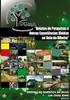 ACÇÃO 2.2.3 CONSERVAÇÃO E MELHORAMENTO DE RECURSOS GENÉTICOS GUIA DE PREENCHIMENTO DO FORMULÁRIO GESTÃO DA SUB-ACÇÃO 2.2.3.2 COMPONENTE ANIMAL União Europeia FEADER INSTRUÇÕES PARA UMA CORRECTA UTILIZAÇÃO
ACÇÃO 2.2.3 CONSERVAÇÃO E MELHORAMENTO DE RECURSOS GENÉTICOS GUIA DE PREENCHIMENTO DO FORMULÁRIO GESTÃO DA SUB-ACÇÃO 2.2.3.2 COMPONENTE ANIMAL União Europeia FEADER INSTRUÇÕES PARA UMA CORRECTA UTILIZAÇÃO
Manual do Utilizador. Módulo de Upload de Custos Directos
 Manual do Utilizador Módulo de Upload de Custos Directos Ver. 2.0 28 Setembro 2011 Introduzindo o Mapeamento de Centros de Custos Tal como referido pela Circular-Normativa n.º 27 de 28 de Maio 2011, os
Manual do Utilizador Módulo de Upload de Custos Directos Ver. 2.0 28 Setembro 2011 Introduzindo o Mapeamento de Centros de Custos Tal como referido pela Circular-Normativa n.º 27 de 28 de Maio 2011, os
O presente manual tem como objectivo orientar os utilizadores a efectuarem o seu registo no SISO.
 Instruções de acesso ao SISO Utilizador Convidado O presente manual tem como objectivo orientar os utilizadores a efectuarem o seu registo no SISO. Todos os processos associados a este registo encontram-se
Instruções de acesso ao SISO Utilizador Convidado O presente manual tem como objectivo orientar os utilizadores a efectuarem o seu registo no SISO. Todos os processos associados a este registo encontram-se
NOTA EXPLICATIVA PLANO DE LIQUIDAÇÃO DE PAGAMENTOS EM ATRASO
 NOTA EXPLICATIVA PLANO DE LIQUIDAÇÃO DE PAGAMENTOS EM ATRASO 1. ENQUADRAMENTO A Lei n.º 22/2015, de 17 de março, procede à 4.ª alteração à Lei n.º 8/2012, de 21 de fevereiro (LCPA), determina que as entidades
NOTA EXPLICATIVA PLANO DE LIQUIDAÇÃO DE PAGAMENTOS EM ATRASO 1. ENQUADRAMENTO A Lei n.º 22/2015, de 17 de março, procede à 4.ª alteração à Lei n.º 8/2012, de 21 de fevereiro (LCPA), determina que as entidades
MANUAL DE REGISTO DE NASCIMENTOS DE BOVINOS ATRAVÉS DA WEB, Produtor - Detentor. Mod. 255-B/DGAV
 MANUAL DE REGISTO DE NASCIMENTOS DE BOVINOS ATRAVÉS DA WEB, Produtor - Detentor Mod. 255-B/DGAV SOLICITAÇÃO DE ACESSOS À BASE DE DADOS DO IDIGITAL Para se poder proceder ao Registo de Nascimentos de Bovinos
MANUAL DE REGISTO DE NASCIMENTOS DE BOVINOS ATRAVÉS DA WEB, Produtor - Detentor Mod. 255-B/DGAV SOLICITAÇÃO DE ACESSOS À BASE DE DADOS DO IDIGITAL Para se poder proceder ao Registo de Nascimentos de Bovinos
1. Registo no GRT Painel de Utilizador Registrar Equipamento Lista de Equipamentos Editar Dados do Equipamento 11
 ÍNDICE 1. Registo no GRT 3 1.1 Painel de Utilizador 7 2. Registrar Equipamento 9 2.1 Lista de Equipamentos 10 2.2 Editar Dados do Equipamento 11 2.3 Apagar Equipamento 12 3.Enviar Novo Pedido de Restituição
ÍNDICE 1. Registo no GRT 3 1.1 Painel de Utilizador 7 2. Registrar Equipamento 9 2.1 Lista de Equipamentos 10 2.2 Editar Dados do Equipamento 11 2.3 Apagar Equipamento 12 3.Enviar Novo Pedido de Restituição
CONTRATO EMPREGO-INSERÇÃO E CONTRATO EMPREGO-INSERÇÃO+ Guia de Apoio à apresentação de candidaturas
 CONTRATO EMPREGO-INSERÇÃO E CONTRATO EMPREGO-INSERÇÃO+ Guia de Apoio à apresentação de candidaturas Atualizado em 23.08.2018 ÍNDICE 1. Procedimentos de candidatura... 3 1.1 Efetuar o registo da entidade
CONTRATO EMPREGO-INSERÇÃO E CONTRATO EMPREGO-INSERÇÃO+ Guia de Apoio à apresentação de candidaturas Atualizado em 23.08.2018 ÍNDICE 1. Procedimentos de candidatura... 3 1.1 Efetuar o registo da entidade
